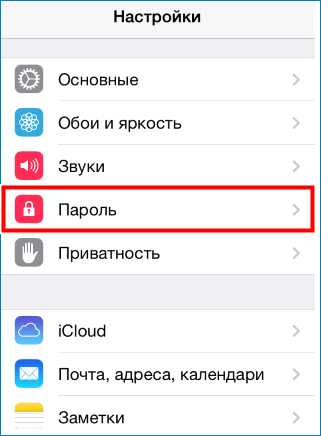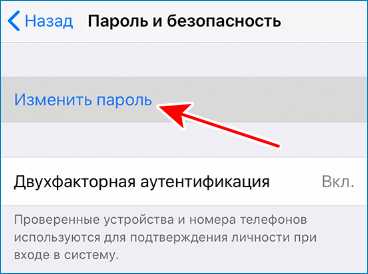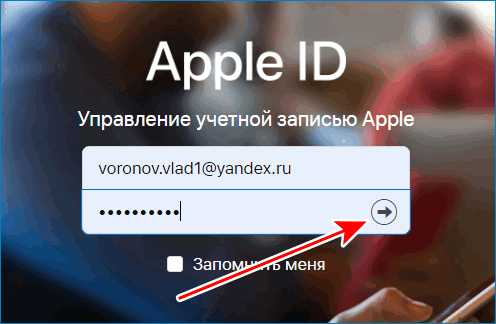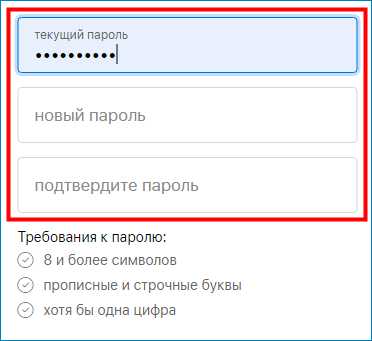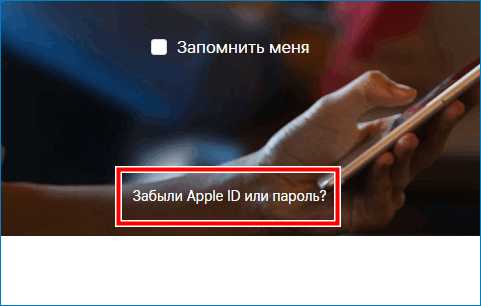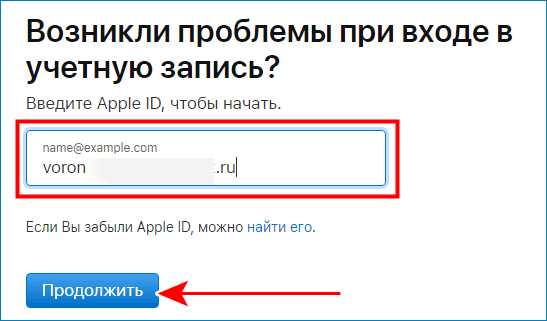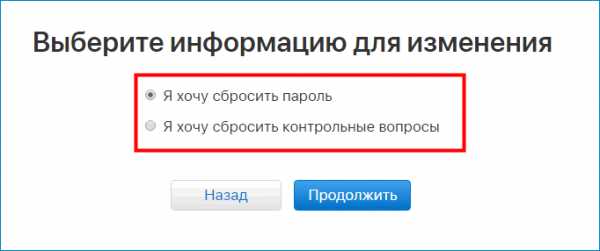Как сменить пароль Apple ID
Сменить пароль Apple ID можно через внутренние настройки устройства или на официальном сайте. Изменить можно как известный, так и забытый код доступа на гаджетах с любой версией операционной системы.
Смена кода доступа Apple ID
Для изменения кода доступа к способу восстановления учетной записи Apple требуется знать пароль и идентификатор. Произвести настройку профиля можно на ноутбуке, iPhone или iPad.
Метод 1. Для iOS 10.3 и более поздних
Произвести обновление кода доступа по предложенной инструкции можно на любом устройстве кроме ноутбука.
- Перейдите в меню основных параметров гаджета.
- Откройте раздел профиля и нажмите на строку «Пароль».

- Перейдите в меню изменения пароля.

- Осуществите ввод старых данных и шифра устройства, после чего введите новый код доступа и подтвердите внесенные изменения.
После проведенной манипуляции требуется обновить пароль во всех гаджетах и сервисах.
Внимание! Новый код должен содержать не менее 8 знаков, числа, строчные и прописные буквы. Применять старые шифры, пробелы или повторяющиеся знаки запрещено
Метод 2. Смена кода на ноутбуке
Чтобы произвести смену кода доступа:
- Осуществите вход в аккаунт.
- Перейдите в меню «Безопасность» и нажмите на пункт «Смена пароля».
- Произведите введение старого и нового шифра. Подтвердите смену кода.
Для получения доступа ко всем ресурсам требуется произвести авторизацию в учетной записи с применением измененного ключа.
Важно! Изменить забытый код, используя предложенную инструкцию, невозможно
Метод 3. Меняем код доступа на сайте учетных записей Apple
Для смены пароля на айфоне требуется войти в браузер и произвести следующие действия:
- Откройте страницу аккаунтов Apple.
- Авторизируйтесь используя персональные данные.

- Осуществите переход в раздел «Безопасность».
- В открывшемся окне введите ответы на контрольные вопросы.
- Выберите пункт «Изменить код».

- Введите старые данные и новый шифр.

- Нажмите на иконку «Сменить пароль».
После выполненных действий код будет изменен. Потребуется произвести повторный вход во все сервисы с использованием измененных данных.
Смена забытого пароля
Если старый код доступа был забыт, изменить его можно только через сброс пароля. Для этого:
- Осуществите переход на сайт учетной записи Apple.
- Нажмите на надпись «Забыли идентификатор и пароль» в нижней части экрана.

- В предложенное поле впишите адрес электронной почты, применяемый для входа в сервисы Apple.

- Выберите один из пунктов «Прислать письмо на почту» или «Ответить на вопросы системы». Действуйте согласно рекомендациям на экране.

При выборе восстановления по электронной почте пользователю придет письмо, в котором находится ссылка для создания нового кода доступа. Необходимо перейти по ней и произвести ввод нового пароля дважды и подтвердить изменения
Возможные проблемы
Если система не принимает новый шифр, проверьте, соответствует ли он требованиям, не совпадает ли он с идентификатором и используемым ранее кодом. Повторите попытку с учетом всех недочетов.
Если произвести сброс пароля не удалось, рекомендуется обратиться в службу поддержки для решения возникшей проблемы. После оформления запроса на электронную почту придет письмо с подробной инструкцией для восстановления доступа к профилю.
Периодическая смена кода доступа позволит повысить безопасность данных пользователя. При внесении изменений все информационные данные остаются неизменными.
cloud-about.ru
Сменить пароль эпл айди — Всё о iOS
Попробуем выяснить,
Зачем нужен пароль apple id на айфоне, и что такое этот apple id
Давайте вначале разберемся, что же такое apple id?
Эппловский суппорт гласит, что это идентифицированное имя пользователя, которое используется для создании учетных записей для дальнейшего использования во всевозможных службах Apple.
Выражаясь простым языком, это своего рода ключ доступа ко всему, что может предложить великий и могучий Apple.
Не стоит также забывать, что используя apple id, вы можете пользоваться огромными возможностями облачного хранилища iCloud, совершать многочисленные покупки в магазинах контента приложений App Store и фильмов/музыки iTunes store, привязав к идентификатору свою реальную платежную банковскую карту. А в случае утери планшета, благодаря его правильной привязке к apple id, злоумышленники получат просто «кирпич», который максимум на что сгодится, так это на запчасти. Зато ваша личная информация так и останется вашей.
Теперь понятно, почему так важно максимально обезопасить и защитить свой apple id, разрешив лишь ограниченный доступ к нему благодаря сложному паролю. И одна из причин, по которой может возникнуть желание сменить свой простенький пароль, это риск уязвимости вашей учетной записи для потенциальных злоумышленников.
Как правильно изменить пароль apple id на своем айфоне
Чтобы изменить свой пароль от идентификатора apple id, достаточно выполнить несколько простых шагов.
1. Заходим на страницу своей учетной записи apple id.
Для этого достаточно войти в iTunes store или App Store, открыть для просмотра свою учетную запись, выбрать смену пароля, и вас автоматически будет перенаправлено на нужную страницу;
2. На открывшейся странице заходим в раздел «Безопасность», и выбираем «Изменить пароль»;
3. Вводим сначала действующий пароль, затем новый, повторяем новый пароль, чтобы избежать возможных ошибок;
4. Жмем «Изменить пароль»;
5. Теперь вы знаете, как изменить пароль apple id на айфоне, пользуйтесь теперь новым паролем, чтобы получить доступ к службам apple не беспокоясь о безопасности.
СОВЕТ. При создании пароля следует учитывать:
— пароль не может быть менее восьми символов, притом он должен содержать как минимум одну цифру и состоять как из строчных, так и заглавных букв;
— пробел ставить нельзя;
— одинаковый символ недопустимо повторять три раза подряд;
— нельзя использовать свои пароли apple id прошлых лет.
Как видите, процедура не сложная, меняйте уязвимый пароль вовремя. Главное, постарайтесь сами при этом не запутаться.
Будьте максимально внимательны и сосредоточены при проведении подобных манипуляций.
Похожие новости
Подробно о том, как поменять пароль apple id
Давайте поговорим о том, как поменять пароль Apple id, поскольку данный параметр необходим каждому пользователю устройств столь знаменитой корпорации. На самом деле пользоваться идентификатором очень просто. О том, как именно это сделать, и пойдет разговор.

Почему именно «Apple»
Прежде чем перейти непосредственно к обсуждению вопроса о том, как поменять пароль Apple id, нельзя не сказать пару слов о самом производителе, ведь продукция Apple в повседневной жизни встречается довольно часто. Для этого существуют объективные причины.
Прежде всего, устройства, которые имеют «Яблочный» логотип, отличаются, как правило, высочайшим качеством исполнения, при этом их отличает оригинальность внешнего вида. Отметим, что основой работы компании всегда являлось внедрение передовых технологий в устройства, которые были бы доступны всем желающим.
Как поменять пароль Apple id: основы
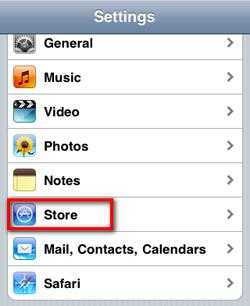 Чтобы пользователь смог работать с фирменными устройствами, было создано особое программное обеспечение. Каждый владелец Apple-устройства может войти в указанную программную среду при помощи пароля. Когда первый вход уже осуществлен и рождается вопрос о том, как сменить пароль apple id. Если начать с определения, заметим, что Apple ID – это идентификатор, который, по сути, представляет собой уникальное имя пользователя, необходимое практически для любых действий, выполняемых пользователем в среде Apple.
Чтобы пользователь смог работать с фирменными устройствами, было создано особое программное обеспечение. Каждый владелец Apple-устройства может войти в указанную программную среду при помощи пароля. Когда первый вход уже осуществлен и рождается вопрос о том, как сменить пароль apple id. Если начать с определения, заметим, что Apple ID – это идентификатор, который, по сути, представляет собой уникальное имя пользователя, необходимое практически для любых действий, выполняемых пользователем в среде Apple.
При помощи идентификатора вы можете, например, опробовать все преимущества службы iCloud, где может храниться содержимое ваших устройств. Вы сможете загружать различные приложения из виртуального магазина App Store, и кроме того покупать игры, фильмы, а также пользоваться прочими предложениями iTunes Store.
Инструкция
Причин для того, чтобы сменить пароль в идентификаторе, существует огромное множество, так что приводить их все нет смысла. Если вы помните свой пароль и просто желаете его изменить, следуйте советам, приведенным в данном разделе. Прежде всего, вам необходимо посетить страницу Вашего Apple ID. Попав сюда, перейдите к «Управлению Apple ID». Таким образом вы попадете в собственную учетную запись.
Последующие действия зависят от того, каким образом вы зарегистрировались. Если во время регистрации была активирована двухэтапная проверка, вам предстоит перейти к отправлению кода подтверждения на доверенное устройство, которое также было указано вами на этапе регистрации. Далее вам предстоит перейти к «Паролю и безопасности», а там отыскать раздел, в котором можно «выбрать новый пароль».
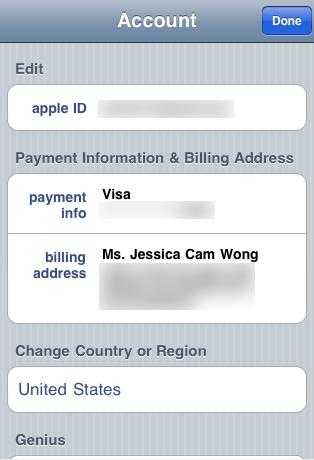
Воспользовавшись кнопкой «Изменить пароль», вы можете установить более подходящий вариант. Главное — по завершению процесса смены пароля не забудьте сохранить произведенные изменения.
Не знаю пароль Apple id: как восстановить?
Если вы не можете вспомнить пароль Apple ID, можно попробовать его сбросить. Если вам известны ответы на необходимые контрольные вопросы, следует перейти на страницу «Вашего Apple ID». Воспользуйтесь ссылкой «Сбросить пароль». Укажите свой идентификатор и нажмите на кнопку «Далее». При выборе метода аутентификации укажите, что вы можете ответить на необходимые контрольные вопросы.
Затем нажмите на кнопку «Далее». Введите дату рождения, которая связана с идентификатором, а затем воспользуйтесь кнопкой «Далее», чтобы перейти к ответам на вопросы. В случае если вы укажите правильные ответы, система предложит вам ввести, а после подтвердить новый пароль. После завершения нажмите «Сбросить пароль». Если вы имеете доступ к электронной почте, связанной с идентификатором, можно пройти процедуру восстановления, используя его.
В случае если перечисленные выше действия не помогли сбросить пароль, обращайтесь к службе поддержки Apple. Теперь вы знаете основы того, как поменять пароль Apple id.
Любите пить через соломинку? 7 неожиданных последствий этой привычки Если вы любите регулярно пить через соломинку, вам стоит познакомиться с этими фактами — и от привычки захочется отказаться.
Эти 10 мелочей мужчина всегда замечает в женщине Думаете, ваш мужчина ничего не смыслит в женской психологии? Это не так. От взгляда любящего вас партнера не укроется ни единая мелочь. И вот 10 вещей.
Наши предки спали не так, как мы. Что мы делаем неправильно? В это трудно поверить, но ученые и многие историки склоняются к мнению, что современный человек спит совсем не так, как его древние предки. Изначально.
Топ-10 разорившихся звезд Оказывается, иногда даже самая громкая слава заканчивается провалом, как в случае с этими знаменитостями.
Как выглядеть моложе: лучшие стрижки для тех, кому за 30, 40, 50, 60 Девушки в 20 лет не волнуются о форме и длине прически. Кажется, молодость создана для экспериментов над внешностью и дерзких локонов. Однако уже посл.
13 признаков, что у вас самый лучший муж Мужья – это воистину великие люди. Как жаль, что хорошие супруги не растут на деревьях. Если ваша вторая половинка делает эти 13 вещей, то вы можете с.
Как сменить или восстановить пароль Apple ID: способы и инструкции
Что это такое Эпл Айди и зачем изменять password к нему
Apple ID — это учётная запись пользователя гаджетов Apple — iPhone, iPad и других. Аккаунт является облачным и един для всех устройств. Получив такой идентификатор, владелец устройства сможет получать доступ ко всему многообразию возможностей, которые предоставляет Apple. Это магазин приложений AppStore, облачное хранилище данных и фотографий iCloud, магазин контента iTunes.
К идентификатору Apple ID привязывается банковская карта для совершения платежей, а это значит, что учётная запись должна быть хорошо защищена. Даже самый внимательный и осторожный владелец гаджета не застрахован от его потери или кражи. Правильная защита поможет сохранить персональные данные и фотографии, которые злоумышленник не сможет использовать против вас.
По факту, недоброжелатели получат бесполезный кусок пластика, которым станет ваш гаджет без доступа к цифровым приложениям и данным. Именно поэтому так важно подобрать надёжный пароль к идентификатору, чтобы снизить уязвимость вашего устройства. Первоначально ведённый вами пароль учётной записи может быть не слишком сложным.
Профессионалы в области информационных технологий также советуют периодически, хотя бы раз в месяц менять пароль на более сложный, так как технологии не стоят на месте, а хакеры развиваются в разы быстрее. Чтобы не дать им шанса взломать ваш аккаунт и завладеть вашим сокровенным, лучше сменить пароль .
Как изменить пароль Apple ID. способы и пошаговые инструкции
Каким он должен быть
Прежде чем менять пароль. следует вспомнить общие рекомендации к его сложности. Не пренебрегайте ими. Не стоит думать, что хакеры — это мнимая угроза и до вас они никогда не доберутся. Кто знает, возможно, в эту самую секунду они подбирают ключ к вашему устройству. Запомнить можно любой пароль. поэтому лучше сделать его посложнее.
Требования к паролю :
- Чем меньше в пароле смысла — тем лучше. Он ни в коем случае не должен совпадать с вашим именем, фамилией, ником и не должен быть настоящим словом, это только набор букв.
- Сделайте его не меньше 8 символов, включите в состав прописные и строчные буквы вперемешку и хотя бы одну цифру. Можно воспользоваться генераторами пароля онлайн, их легко найти в поисковой системе.
- В пароле недопустимы пробелы;
- Не повторяйте одни и те же символы в пароле три раза подряд;
- Пароль не должен повторять название вашего Apple ID;
- Каждый пароль должен отличаться от предыдущего. Нельзя ставить те пароли, которые уже были на вашей учётной записи ранее.
Изменяем на iPhone, iPad и iPod touch через приложение App store
Такой способ подойдёт тем, кто помнит свой старый пароль. Если же вы его забыли, потребуется ответить на ряд контрольных вопросов или указать email, это другой способ, читайте о нём далее. Обычным способом сменить пароль можно прямо с вашего устройства, вот несколько шагов:
- Перейдите в приложение AppStore, зайдите в настройки своей учётной записи Apple ID и найдите пункт смены пароля. Вас автоматически перекинет на соответствующую страницу.
- В разделе «Безопасность» выберите пункт «Изменить пароль»
- Далее введите сначала текущий пароль. затем новый и повторите ввод нового, чтобы не ошибиться.
- Нажмите «Изменить пароль ».
- Теперь перелогиньтесь в свою учётную запись с новым паролем .
- Не забудьте, что на других устройствах также придётся заново войти в учётную запись с изменённым паролем .
Теперь ваши гаджеты в безопасности.
Смена через настройки iTunes Store
Если вы забыли свой старый пароль и не можете попасть в свою учётную запись, воспользуйтесь опцией восстановления.
Восстановление по email
- Зайдите в раздел «Настройки iTunes Store, AppStore» на вашем iPhone, iPad или iPod Touch, нажмите на «Забыли Apple ID или пароль ?»
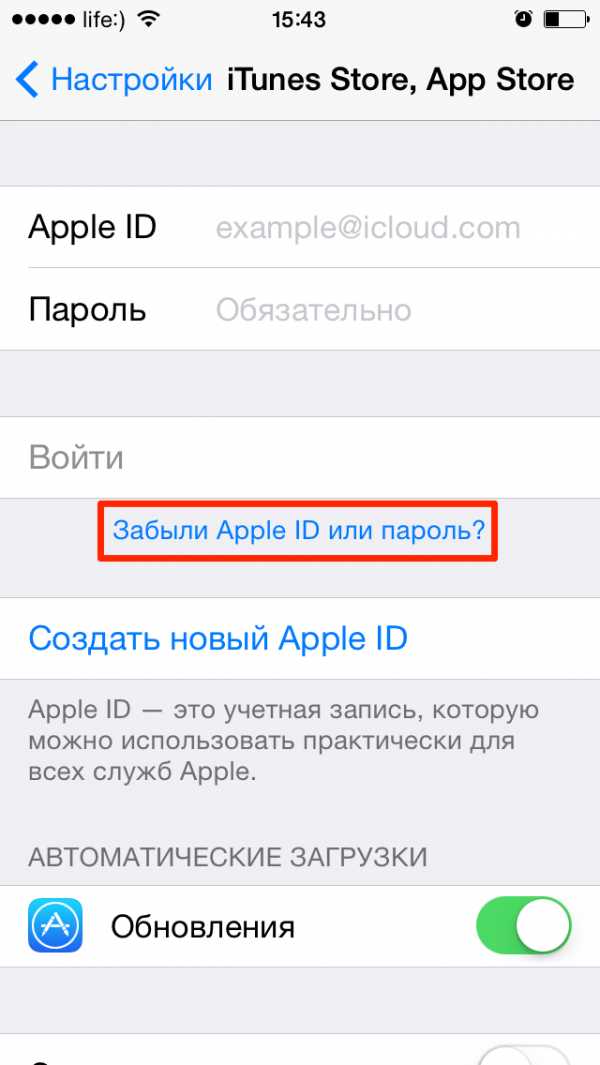 Выберите этот вариант, если забыли текущий пароль
Выберите этот вариант, если забыли текущий пароль
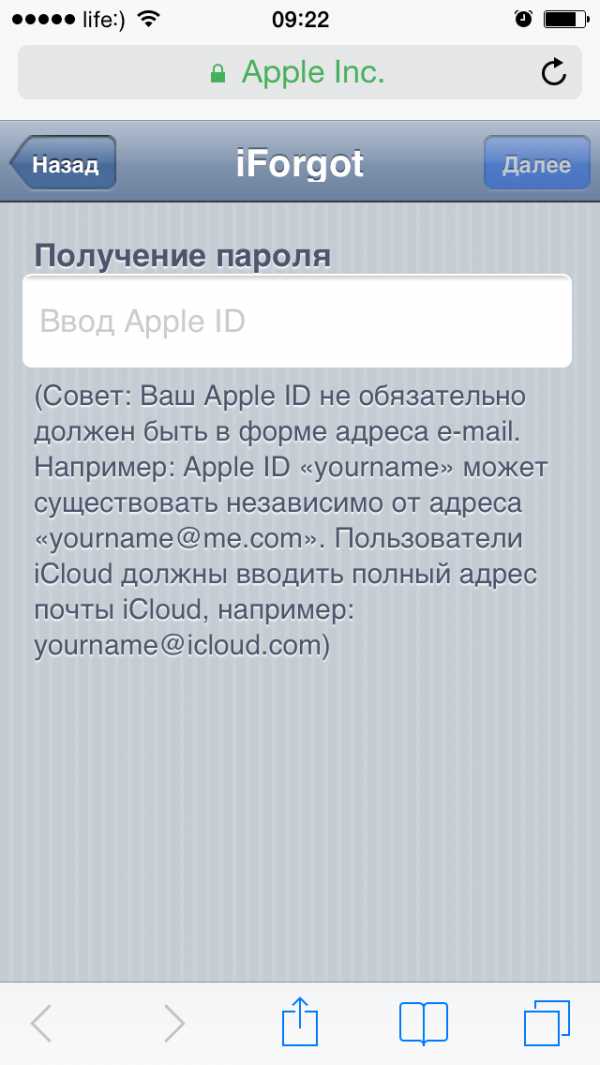 Введите ваш идентификатор для восстановления пароля
Введите ваш идентификатор для восстановления пароля
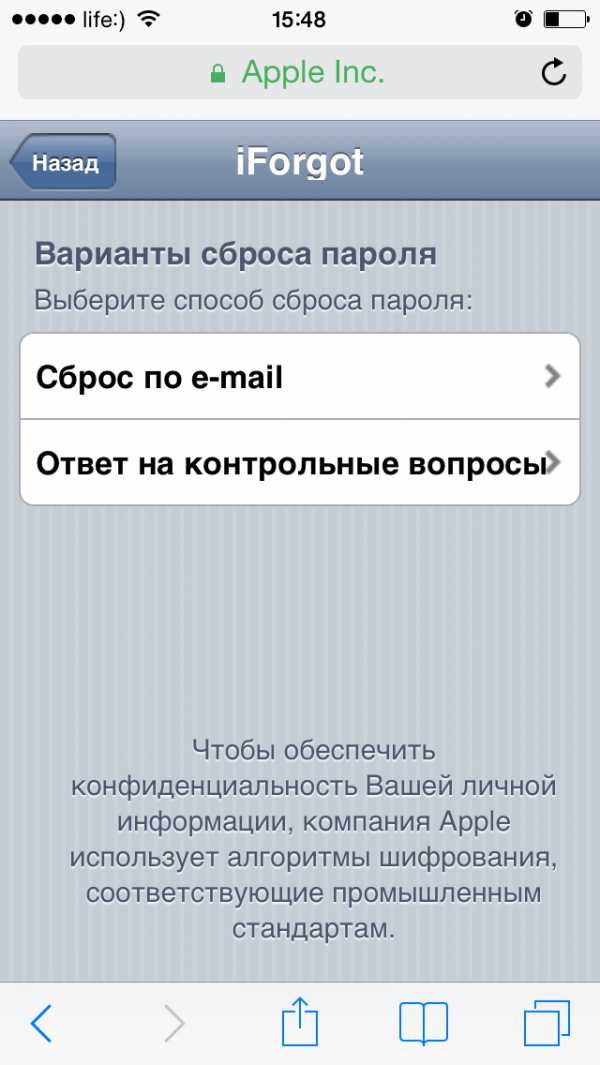 Выберите опцию сброса по email
Выберите опцию сброса по email
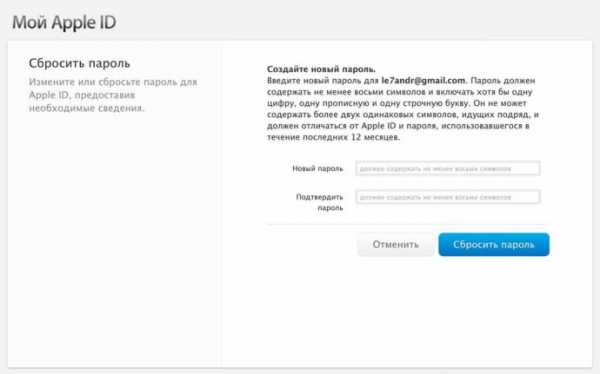 Введите новые данные и сбросьте пароль
Введите новые данные и сбросьте пароль
Ответы на контрольные вопросы
Если же у вас нет возможности войти в почтовый ящик, удобным вариантом для вас будет ответить на контрольные вопросы. Тогда в разделе «Настройки iTunes Store, AppStore» после нажатия «Забыли Apple ID или пароль ?» и ввода идентификатора выберите вариант «Ответ на контрольные вопросы».
Далее следуйте шагам:
- Первый вопрос будет о вашей дате рождения. Ответьте на него и нажмите «Далее».
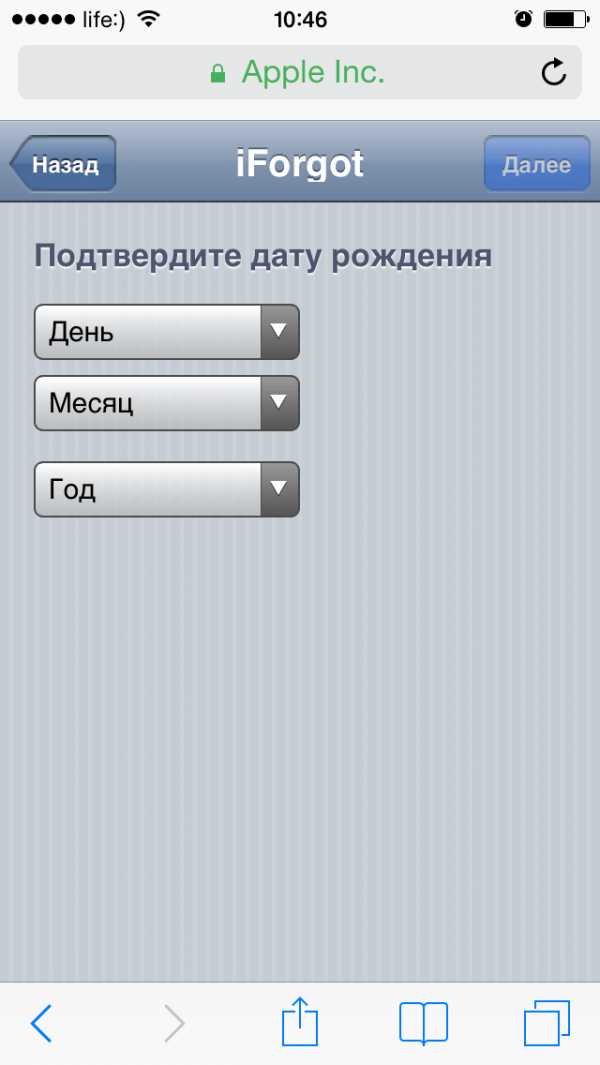 Выберите дату вашего рождения
Выберите дату вашего рождения
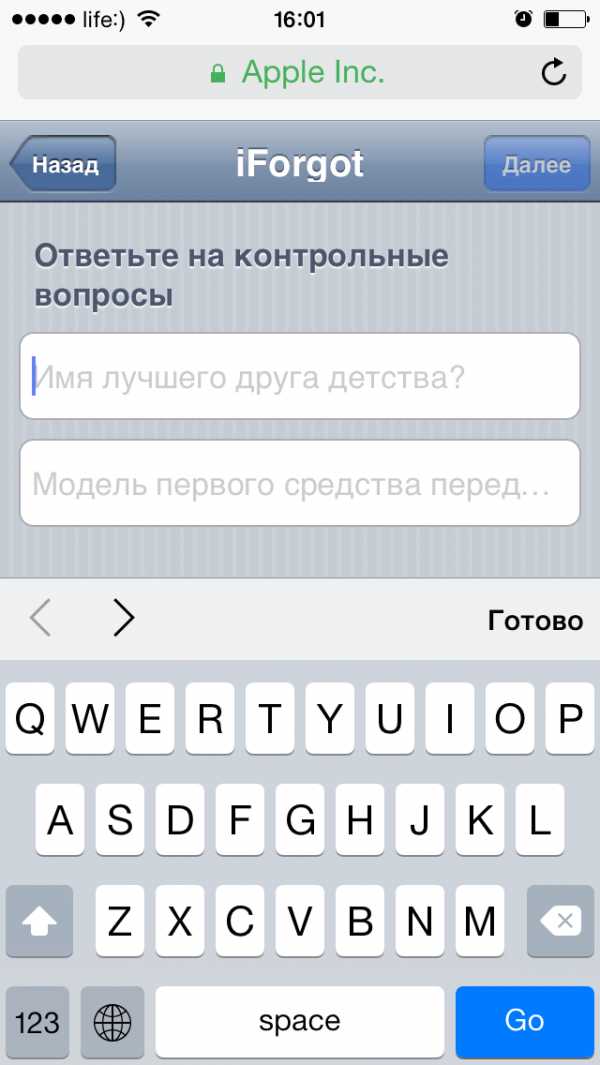 Вспомните ответы и язык, на котором вы их вводили
Вспомните ответы и язык, на котором вы их вводили
Изменение профиля учётной записи
Ещё один способ сменить пароль, если вы помните старый или запись подключена — это изменить его в настройках.
- На вашем гаджете зайдите в меню «Настройки iTunes Store, AppStore», нажмите на ваш Apple ID.
- Далее в следующем окне выберите «Просмотреть Apple ID», так вы попадёте в настройки аккаунта. В них снова выберите ваш идентификатор.
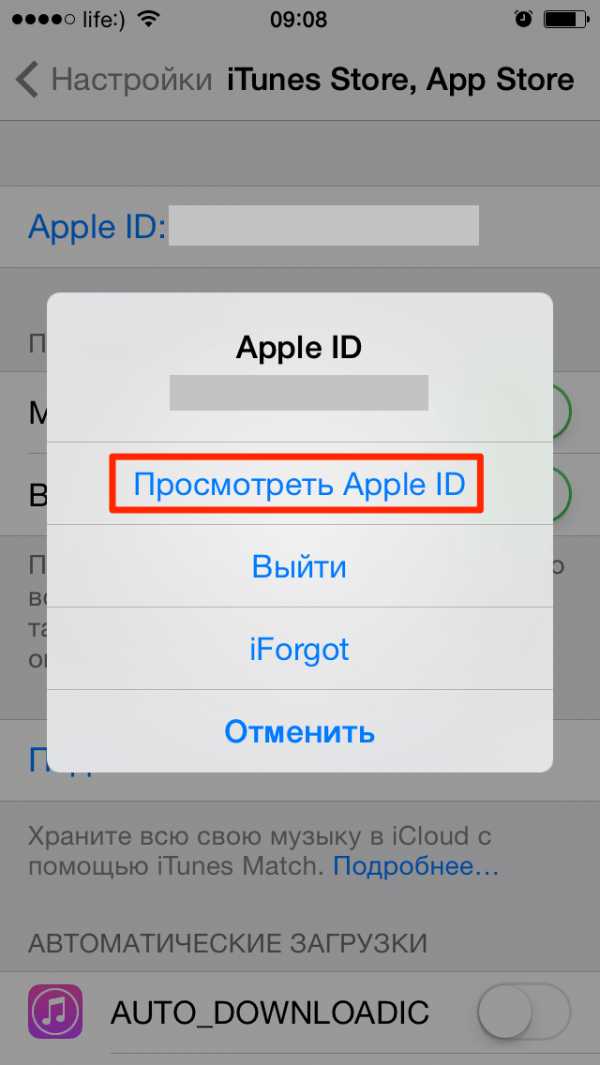 Выберите просмотр вашей учётной записи
Выберите просмотр вашей учётной записи
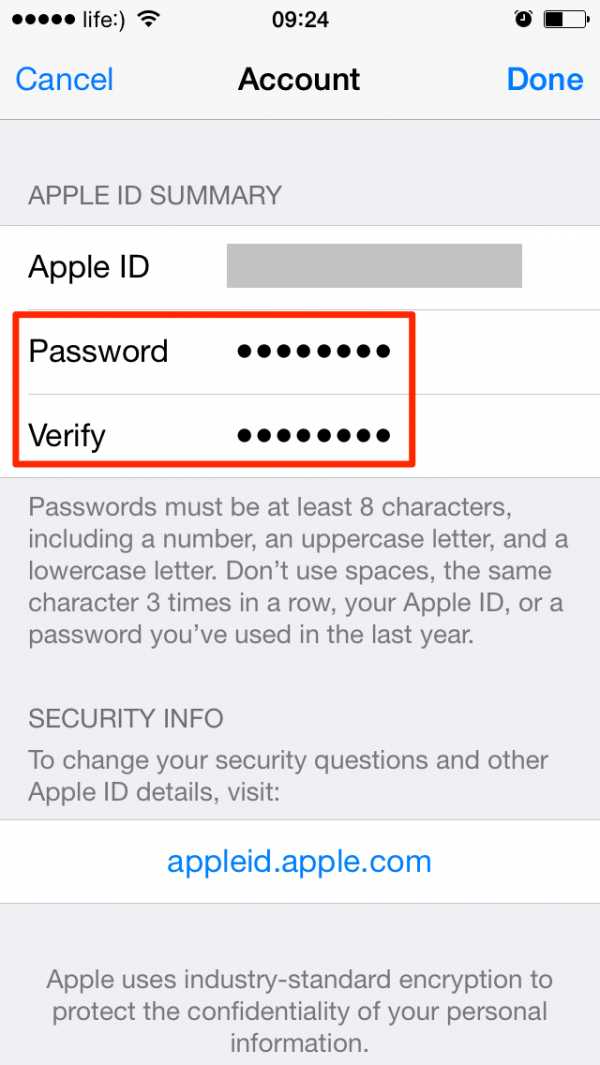 Введите новые данные с подтверждением
Введите новые данные с подтверждением
Меняем password с помощью компьютера (Windows, Mac OS)
Смена пароля на компьютере с ОС Windows или MacOS, в общем -то, аналогична его изменению на самом айфоне, айпаде или айподе. Единственная разница — делать это придётся через обычный браузер.
Если вы помните старый
- Запустите интернет-браузер на вашем персональном компьютере (Safari или другой для MacOS; Google Chrome, Mozilla Firefox или Edge (Internet Explorer) для ОС Windows).
- В адресной строке браузера наберите appleid.apple.com и перейдите на эту страницу.
- Далее введите свой идентификатор Apple ID и старый пароль. если помните его. Если нет, пройдите процедуру восстановления.
- В разделе «Безопасность» выберите ссылку «Изменить пароль ».
- Затем вам придётся ответить на контрольные вопросы. Также, если в вашей учётной записи используется двухфакторная аутентификация, вам потребуется держать под рукой телефон, чтобы получить на него код для подтверждения личности. Полученный код введите в поле на странице изменения пароля .
- Далее введите свой старый пароль. а затем дважды новый. При этом на всех ваших устройствах произойдёт сброс учётной записи Apple ID, и нужно будет перелогиниться с новым паролем .
Если забыли текущий
- Откройте браузер на вашем компьютере или ноутбуке (Safari, Google Chrome, Mozilla Firefox).
- В адресной строке введите iforgot.apple.com и нажмите «Enter» для перехода на страницу.
- В окне сброса пароля укажите свой Apple ID (адрес электронной почты) и нажмите «Продолжить».
- Пройдите подтверждение личности одним из четырёх способов.
Способы восстановления с ПК
Ответьте на контрольные вопросы
Вам потребуется вспомнить ответы на вопросы, которые вы устанавливали как контрольные при создании Apple ID.
Пройдите аутентификацию по электронному адресу почты
На указанный адрес вы получите уведомление со ссылкой, нажмите на неё для сброса пароля .
Введите ключ восстановления
Опция доступна при двухфакторной аутентификации аккаунта. При подключении её в настройках вы создавали ключ восстановления. При выборе такого способа с вас затребуют ввести ключ, а затем на ваше устройство придёт код, который нужно ввести в браузере. Только тогда вы сможете сбросить пароль .
Подтвердите номер телефона
Вариант также доступен только для тех, кто активировал двухэтапную проверку. С вас запросят номер телефона и отправят на него код. На ваш гаджет придёт уведомление, после которого можно будет сбросить пароль Apple ID .
- Теперь укажите новый пароль и подтвердите его. Введите новый пароль на всех устройствах, где выполнялся вход в учётную запись.
Видео: восстановление пароля через ПК
Совет: не храните пароль на компьютере в открытом файле. Гораздо безопаснее будет записать его в личный бумажный блокнот. При этом не указывайте, от чего этот пароль или укажите в виде шифра, понятного только вам. Так недоброжелатели не смогут воспользоваться этой информацией, даже если обнаружат её.
Забыть пароль не страшно, когда под рукой есть способы его восстановления. Указанных вариантов будет достаточно, чтобы выйти из любой ситуации. Утеряли ли вы доступ к электронной почте или забыли ответы на контрольные вопросы — всегда можно найти другой подходящий способ восстановления пароля.
Источники: http://mob-mobile.ru/statya/7747-kak-izmenit-parol-apple-id-na-ayfone.html, http://fb.ru/article/146698/podrobno-o-tom-kak-pomenyat-parol-apple-id, http://iwiki.su/exploitation/smenit-parol-apple-id.html
iphone4apple.ru
Как поменять пароль эпл айди
Подробно о том, как поменять пароль apple id
Давайте поговорим о том, как поменять пароль Apple id, поскольку данный параметр необходим каждому пользователю устройств столь знаменитой корпорации. На самом деле пользоваться идентификатором очень просто. О том, как именно это сделать, и пойдет разговор.

Почему именно «Apple»
Прежде чем перейти непосредственно к обсуждению вопроса о том, как поменять пароль Apple id, нельзя не сказать пару слов о самом производителе, ведь продукция Apple в повседневной жизни встречается довольно часто. Для этого существуют объективные причины.
Прежде всего, устройства, которые имеют «Яблочный» логотип, отличаются, как правило, высочайшим качеством исполнения, при этом их отличает оригинальность внешнего вида. Отметим, что основой работы компании всегда являлось внедрение передовых технологий в устройства, которые были бы доступны всем желающим.
Как поменять пароль Apple id: основы
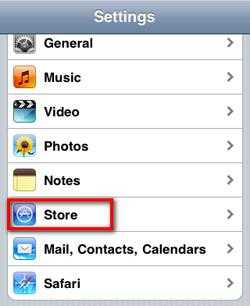 Чтобы пользователь смог работать с фирменными устройствами, было создано особое программное обеспечение. Каждый владелец Apple-устройства может войти в указанную программную среду при помощи пароля. Когда первый вход уже осуществлен и рождается вопрос о том, как сменить пароль apple id. Если начать с определения, заметим, что Apple ID – это идентификатор, который, по сути, представляет собой уникальное имя пользователя, необходимое практически для любых действий, выполняемых пользователем в среде Apple.
Чтобы пользователь смог работать с фирменными устройствами, было создано особое программное обеспечение. Каждый владелец Apple-устройства может войти в указанную программную среду при помощи пароля. Когда первый вход уже осуществлен и рождается вопрос о том, как сменить пароль apple id. Если начать с определения, заметим, что Apple ID – это идентификатор, который, по сути, представляет собой уникальное имя пользователя, необходимое практически для любых действий, выполняемых пользователем в среде Apple.
При помощи идентификатора вы можете, например, опробовать все преимущества службы iCloud, где может храниться содержимое ваших устройств. Вы сможете загружать различные приложения из виртуального магазина App Store, и кроме того покупать игры, фильмы, а также пользоваться прочими предложениями iTunes Store.
Инструкция
Причин для того, чтобы сменить пароль в идентификаторе, существует огромное множество, так что приводить их все нет смысла. Если вы помните свой пароль и просто желаете его изменить, следуйте советам, приведенным в данном разделе. Прежде всего, вам необходимо посетить страницу Вашего Apple ID. Попав сюда, перейдите к «Управлению Apple ID». Таким образом вы попадете в собственную учетную запись.
Последующие действия зависят от того, каким образом вы зарегистрировались. Если во время регистрации была активирована двухэтапная проверка, вам предстоит перейти к отправлению кода подтверждения на доверенное устройство, которое также было указано вами на этапе регистрации. Далее вам предстоит перейти к «Паролю и безопасности», а там отыскать раздел, в котором можно «выбрать новый пароль».
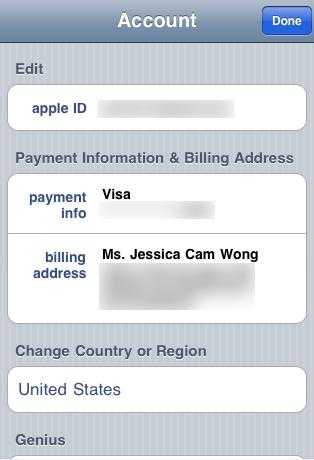
Воспользовавшись кнопкой «Изменить пароль», вы можете установить более подходящий вариант. Главное — по завершению процесса смены пароля не забудьте сохранить произведенные изменения.
Не знаю пароль Apple id: как восстановить?
Если вы не можете вспомнить пароль Apple ID, можно попробовать его сбросить. Если вам известны ответы на необходимые контрольные вопросы, следует перейти на страницу «Вашего Apple ID». Воспользуйтесь ссылкой «Сбросить пароль». Укажите свой идентификатор и нажмите на кнопку «Далее». При выборе метода аутентификации укажите, что вы можете ответить на необходимые контрольные вопросы.
Затем нажмите на кнопку «Далее». Введите дату рождения, которая связана с идентификатором, а затем воспользуйтесь кнопкой «Далее», чтобы перейти к ответам на вопросы. В случае если вы укажите правильные ответы, система предложит вам ввести, а после подтвердить новый пароль. После завершения нажмите «Сбросить пароль». Если вы имеете доступ к электронной почте, связанной с идентификатором, можно пройти процедуру восстановления, используя его.
В случае если перечисленные выше действия не помогли сбросить пароль, обращайтесь к службе поддержки Apple. Теперь вы знаете основы того, как поменять пароль Apple id.
13 признаков, что у вас самый лучший муж Мужья – это воистину великие люди. Как жаль, что хорошие супруги не растут на деревьях. Если ваша вторая половинка делает эти 13 вещей, то вы можете с.
10 очаровательных звездных детей, которые сегодня выглядят совсем иначе Время летит, и однажды маленькие знаменитости становятся взрослыми личностями, которых уже не узнать. Миловидные мальчишки и девчонки превращаются в с.
Зачем нужен крошечный карман на джинсах? Все знают, что есть крошечный карман на джинсах, но мало кто задумывался, зачем он может быть нужен. Интересно, что первоначально он был местом для хр.
Наши предки спали не так, как мы. Что мы делаем неправильно? В это трудно поверить, но ученые и многие историки склоняются к мнению, что современный человек спит совсем не так, как его древние предки. Изначально.
7 частей тела, которые не следует трогать руками Думайте о своем теле, как о храме: вы можете его использовать, но есть некоторые священные места, которые нельзя трогать руками. Исследования показыва.
Эти 10 мелочей мужчина всегда замечает в женщине Думаете, ваш мужчина ничего не смыслит в женской психологии? Это не так. От взгляда любящего вас партнера не укроется ни единая мелочь. И вот 10 вещей.
Попробуем выяснить, как изменить пароль apple id на айфоне и зачем это нужно ценителям яблочных девайсов.
Зачем нужен пароль apple id на айфоне, и что такое этот apple id
Давайте вначале разберемся, что же такое apple id?
Эппловский суппорт гласит, что это идентифицированное имя пользователя, которое используется для создании учетных записей для дальнейшего использования во всевозможных службах Apple.
Выражаясь простым языком, это своего рода ключ доступа ко всему, что может предложить великий и могучий Apple.
Не стоит также забывать, что используя apple id, вы можете пользоваться огромными возможностями облачного хранилища iCloud, совершать многочисленные покупки в магазинах контента приложений App Store и фильмов/музыки iTunes store, привязав к идентификатору свою реальную платежную банковскую карту. А в случае утери планшета, благодаря его правильной привязке к apple id, злоумышленники получат просто «кирпич», который максимум на что сгодится, так это на запчасти. Зато ваша личная информация так и останется вашей.
Теперь понятно, почему так важно максимально обезопасить и защитить свой apple id, разрешив лишь ограниченный доступ к нему благодаря сложному паролю. И одна из причин, по которой может возникнуть желание сменить свой простенький пароль, это риск уязвимости вашей учетной записи для потенциальных злоумышленников.
Как правильно изменить пароль apple id на своем айфоне
Чтобы изменить свой пароль от идентификатора apple id, достаточно выполнить несколько простых шагов.
1. Заходим на страницу своей учетной записи apple id.
Для этого достаточно войти в iTunes store или App Store, открыть для просмотра свою учетную запись, выбрать смену пароля, и вас автоматически будет перенаправлено на нужную страницу;
2. На открывшейся странице заходим в раздел «Безопасность», и выбираем «Изменить пароль»;
3. Вводим сначала действующий пароль, затем новый, повторяем новый пароль, чтобы избежать возможных ошибок;
4. Жмем «Изменить пароль»;
5. Теперь вы знаете, как изменить пароль apple id на айфоне, пользуйтесь теперь новым паролем, чтобы получить доступ к службам apple не беспокоясь о безопасности.
СОВЕТ. При создании пароля следует учитывать:
— пароль не может быть менее восьми символов, притом он должен содержать как минимум одну цифру и состоять как из строчных, так и заглавных букв;
— пробел ставить нельзя;
— одинаковый символ недопустимо повторять три раза подряд;
— нельзя использовать свои пароли apple id прошлых лет.
Как видите, процедура не сложная, меняйте уязвимый пароль вовремя. Главное, постарайтесь сами при этом не запутаться.
Будьте максимально внимательны и сосредоточены при проведении подобных манипуляций.
Похожие новости
Как сменить или восстановить пароль Apple ID: способы и инструкции
Что это такое Эпл Айди и зачем изменять password к нему
Apple ID — это учётная запись пользователя гаджетов Apple — iPhone, iPad и других. Аккаунт является облачным и един для всех устройств. Получив такой идентификатор, владелец устройства сможет получать доступ ко всему многообразию возможностей, которые предоставляет Apple. Это магазин приложений AppStore, облачное хранилище данных и фотографий iCloud, магазин контента iTunes.
К идентификатору Apple ID привязывается банковская карта для совершения платежей, а это значит, что учётная запись должна быть хорошо защищена. Даже самый внимательный и осторожный владелец гаджета не застрахован от его потери или кражи. Правильная защита поможет сохранить персональные данные и фотографии, которые злоумышленник не сможет использовать против вас.
По факту, недоброжелатели получат бесполезный кусок пластика, которым станет ваш гаджет без доступа к цифровым приложениям и данным. Именно поэтому так важно подобрать надёжный пароль к идентификатору, чтобы снизить уязвимость вашего устройства. Первоначально ведённый вами пароль учётной записи может быть не слишком сложным.
Профессионалы в области информационных технологий также советуют периодически, хотя бы раз в месяц менять пароль на более сложный, так как технологии не стоят на месте, а хакеры развиваются в разы быстрее. Чтобы не дать им шанса взломать ваш аккаунт и завладеть вашим сокровенным, лучше сменить пароль .
Как изменить пароль Apple ID. способы и пошаговые инструкции
Каким он должен быть
Прежде чем менять пароль. следует вспомнить общие рекомендации к его сложности. Не пренебрегайте ими. Не стоит думать, что хакеры — это мнимая угроза и до вас они никогда не доберутся. Кто знает, возможно, в эту самую секунду они подбирают ключ к вашему устройству. Запомнить можно любой пароль. поэтому лучше сделать его посложнее.
Требования к паролю :
- Чем меньше в пароле смысла — тем лучше. Он ни в коем случае не должен совпадать с вашим именем, фамилией, ником и не должен быть настоящим словом, это только набор букв.
- Сделайте его не меньше 8 символов, включите в состав прописные и строчные буквы вперемешку и хотя бы одну цифру. Можно воспользоваться генераторами пароля онлайн, их легко найти в поисковой системе.
- В пароле недопустимы пробелы;
- Не повторяйте одни и те же символы в пароле три раза подряд;
- Пароль не должен повторять название вашего Apple ID;
- Каждый пароль должен отличаться от предыдущего. Нельзя ставить те пароли, которые уже были на вашей учётной записи ранее.
Изменяем на iPhone, iPad и iPod touch через приложение App store
Такой способ подойдёт тем, кто помнит свой старый пароль. Если же вы его забыли, потребуется ответить на ряд контрольных вопросов или указать email, это другой способ, читайте о нём далее. Обычным способом сменить пароль можно прямо с вашего устройства, вот несколько шагов:
- Перейдите в приложение AppStore, зайдите в настройки своей учётной записи Apple ID и найдите пункт смены пароля. Вас автоматически перекинет на соответствующую страницу.
- В разделе «Безопасность» выберите пункт «Изменить пароль»
- Далее введите сначала текущий пароль. затем новый и повторите ввод нового, чтобы не ошибиться.
- Нажмите «Изменить пароль ».
- Теперь перелогиньтесь в свою учётную запись с новым паролем .
- Не забудьте, что на других устройствах также придётся заново войти в учётную запись с изменённым паролем .
Теперь ваши гаджеты в безопасности.
Смена через настройки iTunes Store
Если вы забыли свой старый пароль и не можете попасть в свою учётную запись, воспользуйтесь опцией восстановления.
Восстановление по email
- Зайдите в раздел «Настройки iTunes Store, AppStore» на вашем iPhone, iPad или iPod Touch, нажмите на «Забыли Apple ID или пароль ?»
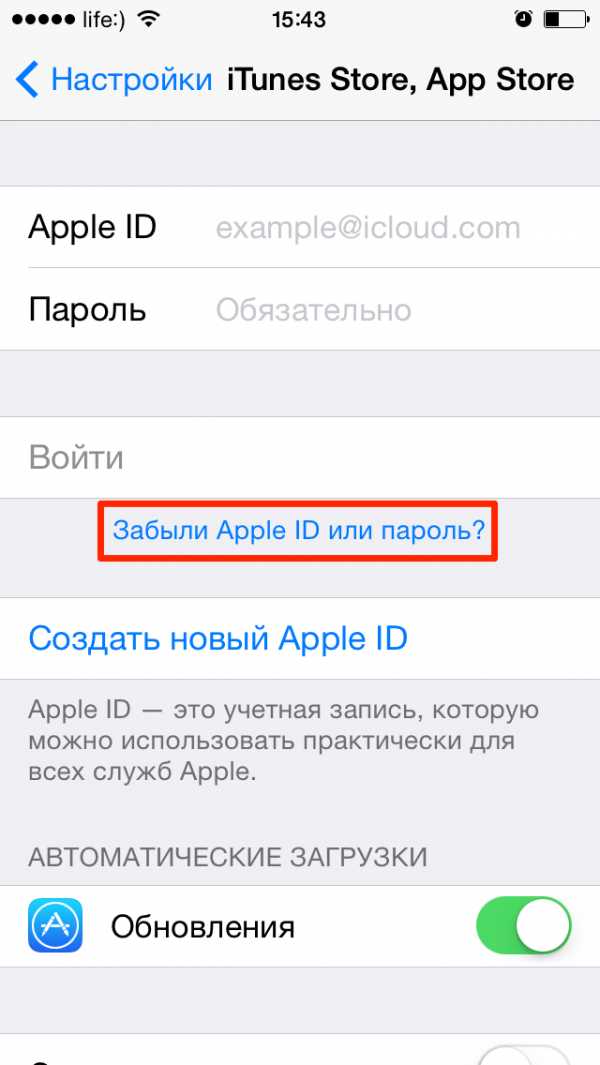 Выберите этот вариант, если забыли текущий пароль
Выберите этот вариант, если забыли текущий пароль
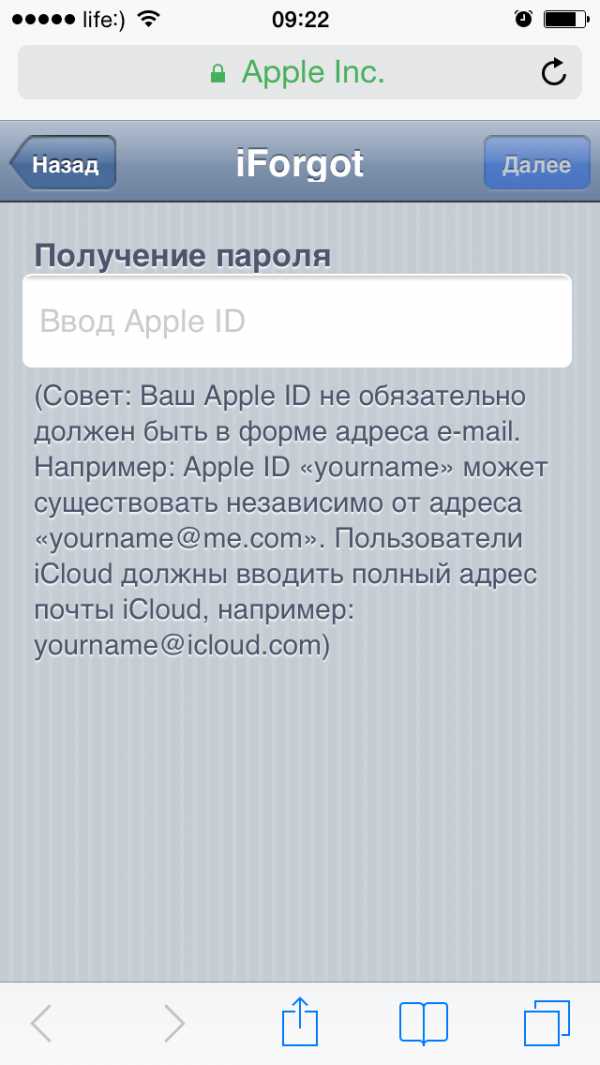 Введите ваш идентификатор для восстановления пароля
Введите ваш идентификатор для восстановления пароля
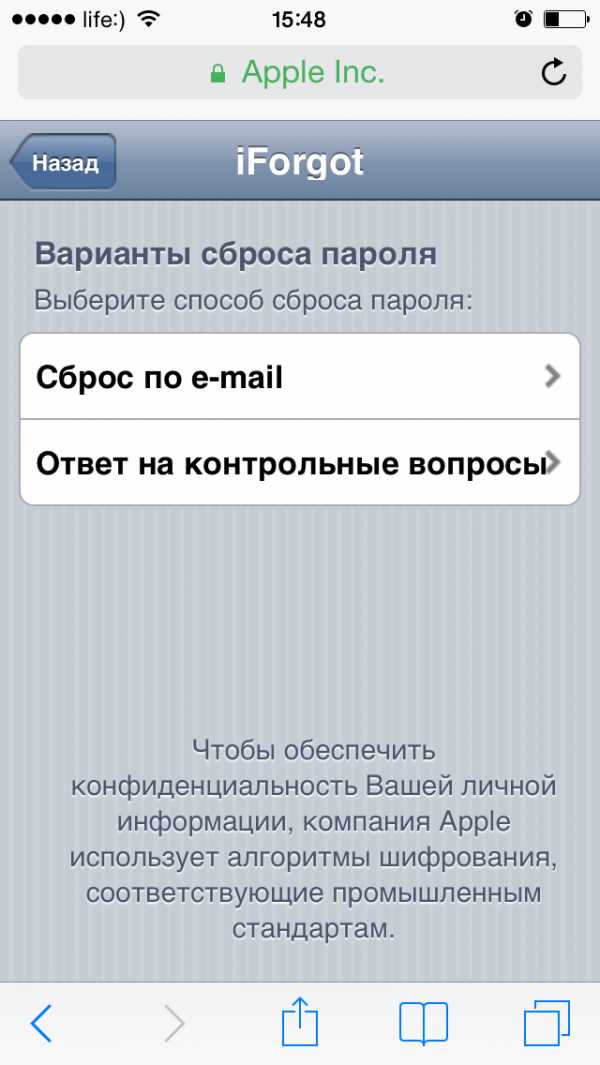 Выберите опцию сброса по email
Выберите опцию сброса по email
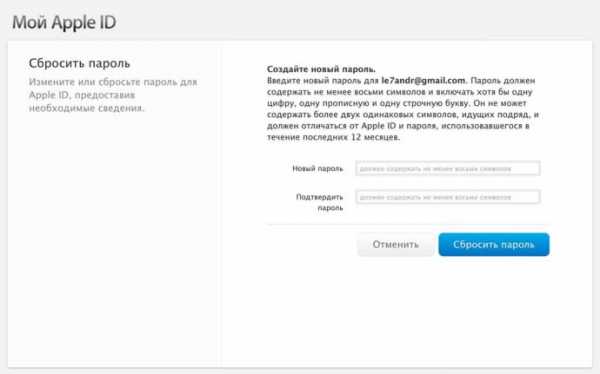 Введите новые данные и сбросьте пароль
Введите новые данные и сбросьте пароль
Ответы на контрольные вопросы
Если же у вас нет возможности войти в почтовый ящик, удобным вариантом для вас будет ответить на контрольные вопросы. Тогда в разделе «Настройки iTunes Store, AppStore» после нажатия «Забыли Apple ID или пароль ?» и ввода идентификатора выберите вариант «Ответ на контрольные вопросы».
Далее следуйте шагам:
- Первый вопрос будет о вашей дате рождения. Ответьте на него и нажмите «Далее».
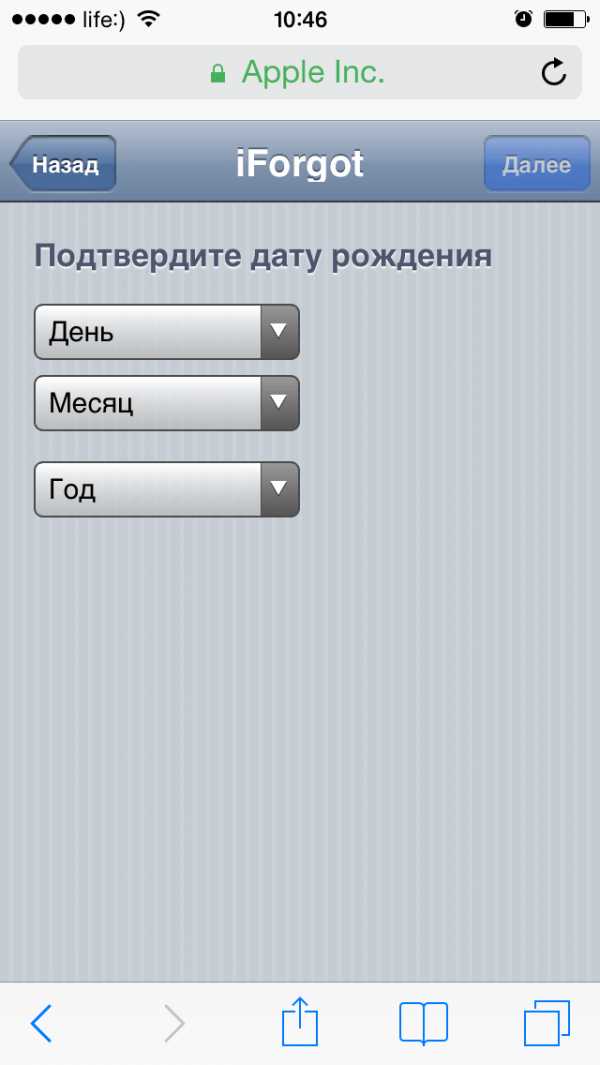 Выберите дату вашего рождения
Выберите дату вашего рождения
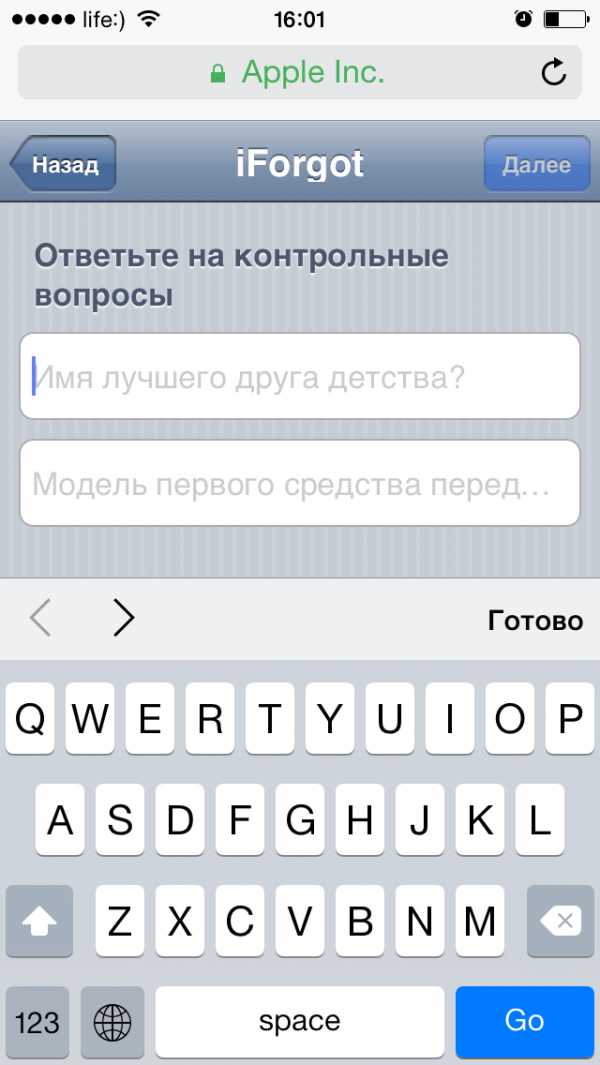 Вспомните ответы и язык, на котором вы их вводили
Вспомните ответы и язык, на котором вы их вводили
Изменение профиля учётной записи
Ещё один способ сменить пароль, если вы помните старый или запись подключена — это изменить его в настройках.
- На вашем гаджете зайдите в меню «Настройки iTunes Store, AppStore», нажмите на ваш Apple ID.
- Далее в следующем окне выберите «Просмотреть Apple ID», так вы попадёте в настройки аккаунта. В них снова выберите ваш идентификатор.
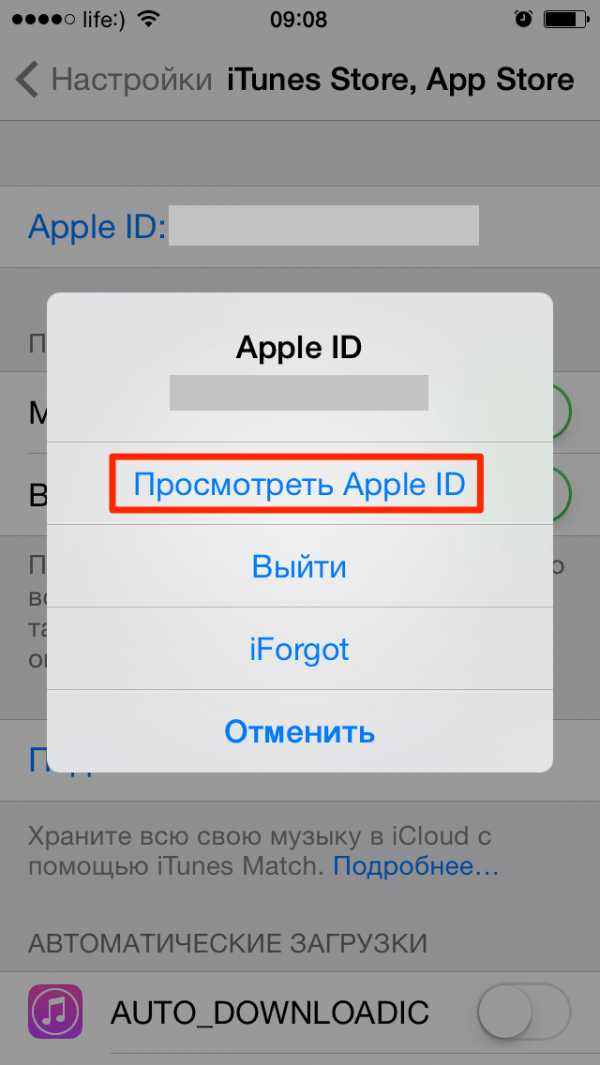 Выберите просмотр вашей учётной записи
Выберите просмотр вашей учётной записи
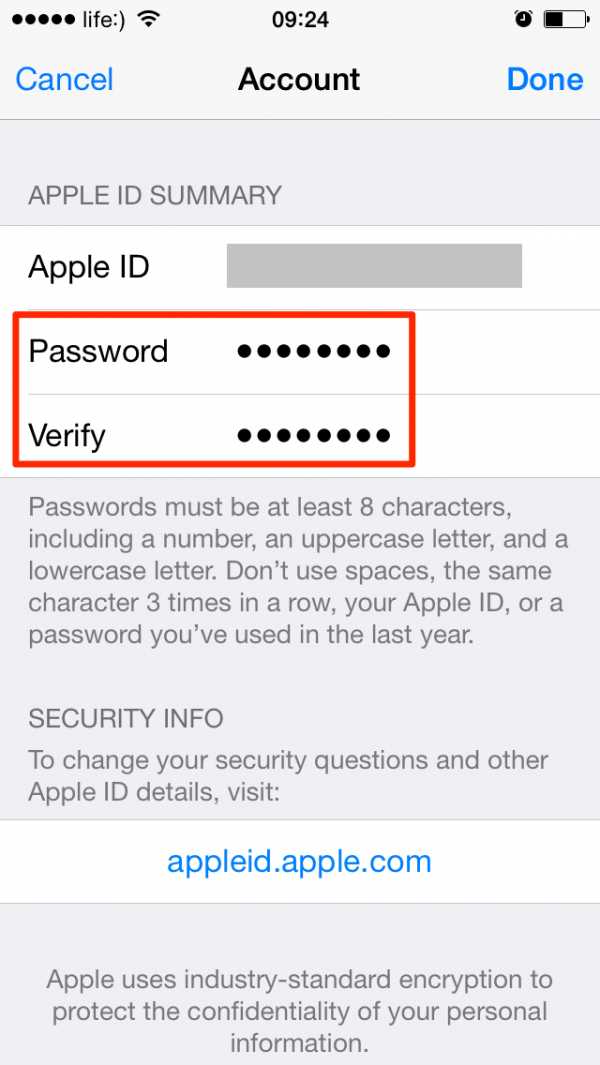 Введите новые данные с подтверждением
Введите новые данные с подтверждением
Меняем password с помощью компьютера (Windows, Mac OS)
Смена пароля на компьютере с ОС Windows или MacOS, в общем -то, аналогична его изменению на самом айфоне, айпаде или айподе. Единственная разница — делать это придётся через обычный браузер.
Если вы помните старый
- Запустите интернет-браузер на вашем персональном компьютере (Safari или другой для MacOS; Google Chrome, Mozilla Firefox или Edge (Internet Explorer) для ОС Windows).
- В адресной строке браузера наберите appleid.apple.com и перейдите на эту страницу.
- Далее введите свой идентификатор Apple ID и старый пароль. если помните его. Если нет, пройдите процедуру восстановления.
- В разделе «Безопасность» выберите ссылку «Изменить пароль ».
- Затем вам придётся ответить на контрольные вопросы. Также, если в вашей учётной записи используется двухфакторная аутентификация, вам потребуется держать под рукой телефон, чтобы получить на него код для подтверждения личности. Полученный код введите в поле на странице изменения пароля .
- Далее введите свой старый пароль. а затем дважды новый. При этом на всех ваших устройствах произойдёт сброс учётной записи Apple ID, и нужно будет перелогиниться с новым паролем .
Если забыли текущий
- Откройте браузер на вашем компьютере или ноутбуке (Safari, Google Chrome, Mozilla Firefox).
- В адресной строке введите iforgot.apple.com и нажмите «Enter» для перехода на страницу.
- В окне сброса пароля укажите свой Apple ID (адрес электронной почты) и нажмите «Продолжить».
- Пройдите подтверждение личности одним из четырёх способов.
Способы восстановления с ПК
Ответьте на контрольные вопросы
Вам потребуется вспомнить ответы на вопросы, которые вы устанавливали как контрольные при создании Apple ID.
Пройдите аутентификацию по электронному адресу почты
На указанный адрес вы получите уведомление со ссылкой, нажмите на неё для сброса пароля .
Введите ключ восстановления
Опция доступна при двухфакторной аутентификации аккаунта. При подключении её в настройках вы создавали ключ восстановления. При выборе такого способа с вас затребуют ввести ключ, а затем на ваше устройство придёт код, который нужно ввести в браузере. Только тогда вы сможете сбросить пароль .
Подтвердите номер телефона
Вариант также доступен только для тех, кто активировал двухэтапную проверку. С вас запросят номер телефона и отправят на него код. На ваш гаджет придёт уведомление, после которого можно будет сбросить пароль Apple ID .
- Теперь укажите новый пароль и подтвердите его. Введите новый пароль на всех устройствах, где выполнялся вход в учётную запись.
Видео: восстановление пароля через ПК
Совет: не храните пароль на компьютере в открытом файле. Гораздо безопаснее будет записать его в личный бумажный блокнот. При этом не указывайте, от чего этот пароль или укажите в виде шифра, понятного только вам. Так недоброжелатели не смогут воспользоваться этой информацией, даже если обнаружат её.
Забыть пароль не страшно, когда под рукой есть способы его восстановления. Указанных вариантов будет достаточно, чтобы выйти из любой ситуации. Утеряли ли вы доступ к электронной почте или забыли ответы на контрольные вопросы — всегда можно найти другой подходящий способ восстановления пароля.
Источники: http://fb.ru/article/146698/podrobno-o-tom-kak-pomenyat-parol-apple-id, http://mob-mobile.ru/statya/7747-kak-izmenit-parol-apple-id-na-ayfone.html, http://iwiki.su/exploitation/smenit-parol-apple-id.html
iphone4apple.ru
Как изменить пароль в эпл айди
Попробуем выяснить, как изменить пароль apple id на айфоне и зачем это нужно ценителям яблочных девайсов.
Зачем нужен пароль apple id на айфоне, и что такое этот apple id
Давайте вначале разберемся, что же такое apple id?
Эппловский суппорт гласит, что это идентифицированное имя пользователя, которое используется для создании учетных записей для дальнейшего использования во всевозможных службах Apple.
Выражаясь простым языком, это своего рода ключ доступа ко всему, что может предложить великий и могучий Apple.
Не стоит также забывать, что используя apple id, вы можете пользоваться огромными возможностями облачного хранилища iCloud, совершать многочисленные покупки в магазинах контента приложений App Store и фильмов/музыки iTunes store, привязав к идентификатору свою реальную платежную банковскую карту. А в случае утери планшета, благодаря его правильной привязке к apple id, злоумышленники получат просто «кирпич», который максимум на что сгодится, так это на запчасти. Зато ваша личная информация так и останется вашей.
Теперь понятно, почему так важно максимально обезопасить и защитить свой apple id, разрешив лишь ограниченный доступ к нему благодаря сложному паролю. И одна из причин, по которой может возникнуть желание сменить свой простенький пароль, это риск уязвимости вашей учетной записи для потенциальных злоумышленников.
Как правильно изменить пароль apple id на своем айфоне
Чтобы изменить свой пароль от идентификатора apple id, достаточно выполнить несколько простых шагов.
1. Заходим на страницу своей учетной записи apple id.
Для этого достаточно войти в iTunes store или App Store, открыть для просмотра свою учетную запись, выбрать смену пароля, и вас автоматически будет перенаправлено на нужную страницу;
2. На открывшейся странице заходим в раздел «Безопасность», и выбираем «Изменить пароль»;
3. Вводим сначала действующий пароль, затем новый, повторяем новый пароль, чтобы избежать возможных ошибок;
4. Жмем «Изменить пароль»;
5. Теперь вы знаете, как изменить пароль apple id на айфоне, пользуйтесь теперь новым паролем, чтобы получить доступ к службам apple не беспокоясь о безопасности.
СОВЕТ. При создании пароля следует учитывать:
— пароль не может быть менее восьми символов, притом он должен содержать как минимум одну цифру и состоять как из строчных, так и заглавных букв;
— пробел ставить нельзя;
— одинаковый символ недопустимо повторять три раза подряд;
— нельзя использовать свои пароли apple id прошлых лет.
Как видите, процедура не сложная, меняйте уязвимый пароль вовремя. Главное, постарайтесь сами при этом не запутаться.
Будьте максимально внимательны и сосредоточены при проведении подобных манипуляций.
Похожие новости
Подробно о том, как поменять пароль apple id
Давайте поговорим о том, как поменять пароль Apple id, поскольку данный параметр необходим каждому пользователю устройств столь знаменитой корпорации. На самом деле пользоваться идентификатором очень просто. О том, как именно это сделать, и пойдет разговор.

Почему именно «Apple»
Прежде чем перейти непосредственно к обсуждению вопроса о том, как поменять пароль Apple id, нельзя не сказать пару слов о самом производителе, ведь продукция Apple в повседневной жизни встречается довольно часто. Для этого существуют объективные причины.
Прежде всего, устройства, которые имеют «Яблочный» логотип, отличаются, как правило, высочайшим качеством исполнения, при этом их отличает оригинальность внешнего вида. Отметим, что основой работы компании всегда являлось внедрение передовых технологий в устройства, которые были бы доступны всем желающим.
Как поменять пароль Apple id: основы
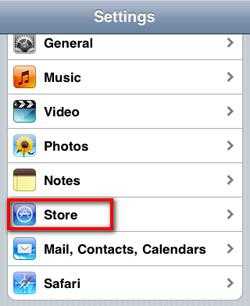 Чтобы пользователь смог работать с фирменными устройствами, было создано особое программное обеспечение. Каждый владелец Apple-устройства может войти в указанную программную среду при помощи пароля. Когда первый вход уже осуществлен и рождается вопрос о том, как сменить пароль apple id. Если начать с определения, заметим, что Apple ID – это идентификатор, который, по сути, представляет собой уникальное имя пользователя, необходимое практически для любых действий, выполняемых пользователем в среде Apple.
Чтобы пользователь смог работать с фирменными устройствами, было создано особое программное обеспечение. Каждый владелец Apple-устройства может войти в указанную программную среду при помощи пароля. Когда первый вход уже осуществлен и рождается вопрос о том, как сменить пароль apple id. Если начать с определения, заметим, что Apple ID – это идентификатор, который, по сути, представляет собой уникальное имя пользователя, необходимое практически для любых действий, выполняемых пользователем в среде Apple.
При помощи идентификатора вы можете, например, опробовать все преимущества службы iCloud, где может храниться содержимое ваших устройств. Вы сможете загружать различные приложения из виртуального магазина App Store, и кроме того покупать игры, фильмы, а также пользоваться прочими предложениями iTunes Store.
Инструкция
Причин для того, чтобы сменить пароль в идентификаторе, существует огромное множество, так что приводить их все нет смысла. Если вы помните свой пароль и просто желаете его изменить, следуйте советам, приведенным в данном разделе. Прежде всего, вам необходимо посетить страницу Вашего Apple ID. Попав сюда, перейдите к «Управлению Apple ID». Таким образом вы попадете в собственную учетную запись.
Последующие действия зависят от того, каким образом вы зарегистрировались. Если во время регистрации была активирована двухэтапная проверка, вам предстоит перейти к отправлению кода подтверждения на доверенное устройство, которое также было указано вами на этапе регистрации. Далее вам предстоит перейти к «Паролю и безопасности», а там отыскать раздел, в котором можно «выбрать новый пароль».
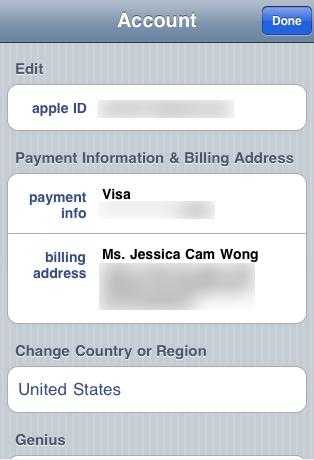
Воспользовавшись кнопкой «Изменить пароль», вы можете установить более подходящий вариант. Главное — по завершению процесса смены пароля не забудьте сохранить произведенные изменения.
Не знаю пароль Apple id: как восстановить?
Если вы не можете вспомнить пароль Apple ID, можно попробовать его сбросить. Если вам известны ответы на необходимые контрольные вопросы, следует перейти на страницу «Вашего Apple ID». Воспользуйтесь ссылкой «Сбросить пароль». Укажите свой идентификатор и нажмите на кнопку «Далее». При выборе метода аутентификации укажите, что вы можете ответить на необходимые контрольные вопросы.
Затем нажмите на кнопку «Далее». Введите дату рождения, которая связана с идентификатором, а затем воспользуйтесь кнопкой «Далее», чтобы перейти к ответам на вопросы. В случае если вы укажите правильные ответы, система предложит вам ввести, а после подтвердить новый пароль. После завершения нажмите «Сбросить пароль». Если вы имеете доступ к электронной почте, связанной с идентификатором, можно пройти процедуру восстановления, используя его.
В случае если перечисленные выше действия не помогли сбросить пароль, обращайтесь к службе поддержки Apple. Теперь вы знаете основы того, как поменять пароль Apple id.
Наши предки спали не так, как мы. Что мы делаем неправильно? В это трудно поверить, но ученые и многие историки склоняются к мнению, что современный человек спит совсем не так, как его древние предки. Изначально.
11 странных признаков, указывающих, что вы хороши в постели Вам тоже хочется верить в то, что вы доставляете своему романтическому партнеру удовольствие в постели? По крайней мере, вы не хотите краснеть и извин.
Зачем нужен крошечный карман на джинсах? Все знают, что есть крошечный карман на джинсах, но мало кто задумывался, зачем он может быть нужен. Интересно, что первоначально он был местом для хр.
Топ-10 разорившихся звезд Оказывается, иногда даже самая громкая слава заканчивается провалом, как в случае с этими знаменитостями.
Почему некоторые дети рождаются с «поцелуем ангела»? Ангелы, как всем нам известно, относятся доброжелательно к людям и их здоровью. Если у вашего ребенка есть так называемый поцелуй ангела, то вам нечег.
Наперекор всем стереотипам: девушка с редким генетическим расстройством покоряет мир моды Эту девушку зовут Мелани Гайдос, и она ворвалась в мир моды стремительно, эпатируя, воодушевляя и разрушая глупые стереотипы.
Как сменить или восстановить пароль Apple ID: способы и инструкции
Что это такое Эпл Айди и зачем изменять password к нему
Apple ID — это учётная запись пользователя гаджетов Apple — iPhone, iPad и других. Аккаунт является облачным и един для всех устройств. Получив такой идентификатор, владелец устройства сможет получать доступ ко всему многообразию возможностей, которые предоставляет Apple. Это магазин приложений AppStore, облачное хранилище данных и фотографий iCloud, магазин контента iTunes.
К идентификатору Apple ID привязывается банковская карта для совершения платежей, а это значит, что учётная запись должна быть хорошо защищена. Даже самый внимательный и осторожный владелец гаджета не застрахован от его потери или кражи. Правильная защита поможет сохранить персональные данные и фотографии, которые злоумышленник не сможет использовать против вас.
По факту, недоброжелатели получат бесполезный кусок пластика, которым станет ваш гаджет без доступа к цифровым приложениям и данным. Именно поэтому так важно подобрать надёжный пароль к идентификатору, чтобы снизить уязвимость вашего устройства. Первоначально ведённый вами пароль учётной записи может быть не слишком сложным.
Профессионалы в области информационных технологий также советуют периодически, хотя бы раз в месяц менять пароль на более сложный, так как технологии не стоят на месте, а хакеры развиваются в разы быстрее. Чтобы не дать им шанса взломать ваш аккаунт и завладеть вашим сокровенным, лучше сменить пароль .
Как изменить пароль Apple ID. способы и пошаговые инструкции
Каким он должен быть
Прежде чем менять пароль. следует вспомнить общие рекомендации к его сложности. Не пренебрегайте ими. Не стоит думать, что хакеры — это мнимая угроза и до вас они никогда не доберутся. Кто знает, возможно, в эту самую секунду они подбирают ключ к вашему устройству. Запомнить можно любой пароль. поэтому лучше сделать его посложнее.
Требования к паролю :
- Чем меньше в пароле смысла — тем лучше. Он ни в коем случае не должен совпадать с вашим именем, фамилией, ником и не должен быть настоящим словом, это только набор букв.
- Сделайте его не меньше 8 символов, включите в состав прописные и строчные буквы вперемешку и хотя бы одну цифру. Можно воспользоваться генераторами пароля онлайн, их легко найти в поисковой системе.
- В пароле недопустимы пробелы;
- Не повторяйте одни и те же символы в пароле три раза подряд;
- Пароль не должен повторять название вашего Apple ID;
- Каждый пароль должен отличаться от предыдущего. Нельзя ставить те пароли, которые уже были на вашей учётной записи ранее.
Изменяем на iPhone, iPad и iPod touch через приложение App store
Такой способ подойдёт тем, кто помнит свой старый пароль. Если же вы его забыли, потребуется ответить на ряд контрольных вопросов или указать email, это другой способ, читайте о нём далее. Обычным способом сменить пароль можно прямо с вашего устройства, вот несколько шагов:
- Перейдите в приложение AppStore, зайдите в настройки своей учётной записи Apple ID и найдите пункт смены пароля. Вас автоматически перекинет на соответствующую страницу.
- В разделе «Безопасность» выберите пункт «Изменить пароль»
- Далее введите сначала текущий пароль. затем новый и повторите ввод нового, чтобы не ошибиться.
- Нажмите «Изменить пароль ».
- Теперь перелогиньтесь в свою учётную запись с новым паролем .
- Не забудьте, что на других устройствах также придётся заново войти в учётную запись с изменённым паролем .
Теперь ваши гаджеты в безопасности.
Смена через настройки iTunes Store
Если вы забыли свой старый пароль и не можете попасть в свою учётную запись, воспользуйтесь опцией восстановления.
Восстановление по email
- Зайдите в раздел «Настройки iTunes Store, AppStore» на вашем iPhone, iPad или iPod Touch, нажмите на «Забыли Apple ID или пароль ?»
 Выберите этот вариант, если забыли текущий пароль
Выберите этот вариант, если забыли текущий пароль
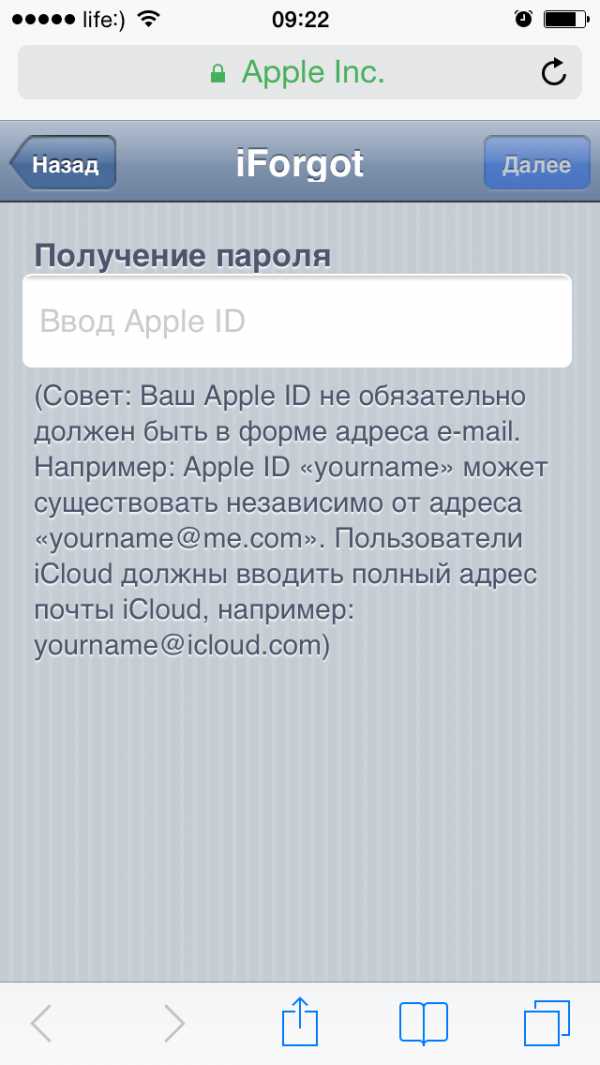 Введите ваш идентификатор для восстановления пароля
Введите ваш идентификатор для восстановления пароля
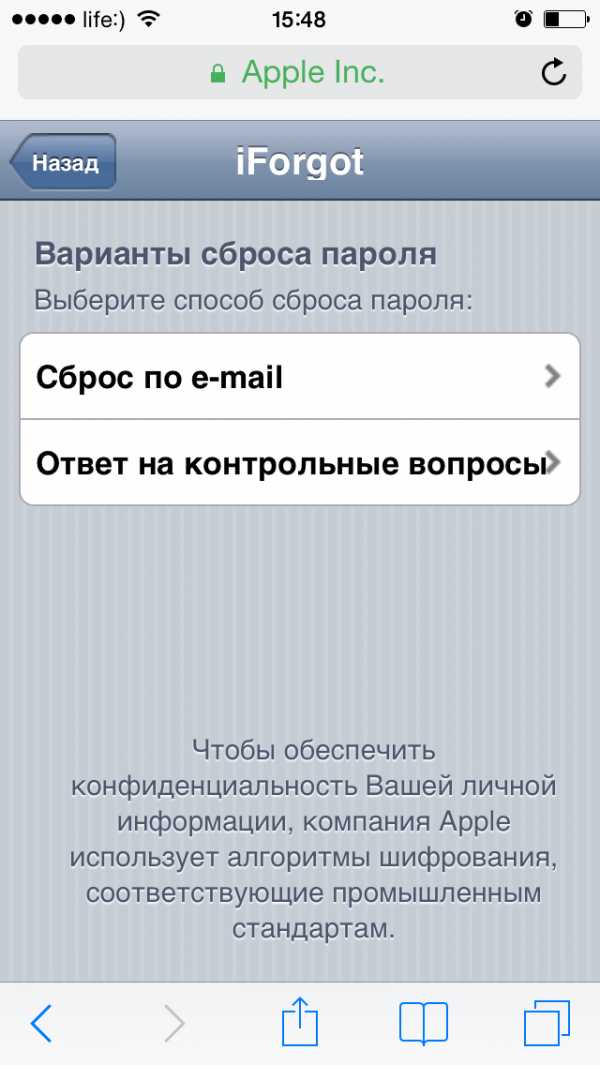 Выберите опцию сброса по email
Выберите опцию сброса по email
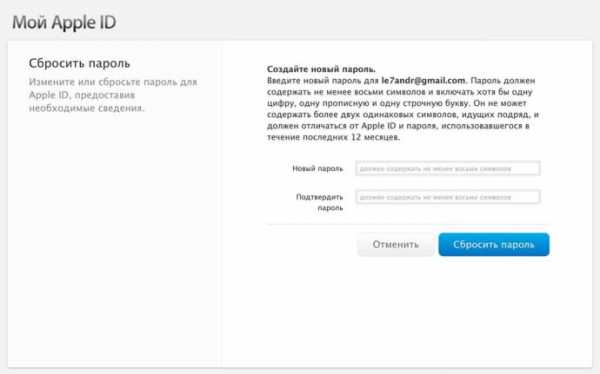 Введите новые данные и сбросьте пароль
Введите новые данные и сбросьте пароль
Ответы на контрольные вопросы
Если же у вас нет возможности войти в почтовый ящик, удобным вариантом для вас будет ответить на контрольные вопросы. Тогда в разделе «Настройки iTunes Store, AppStore» после нажатия «Забыли Apple ID или пароль ?» и ввода идентификатора выберите вариант «Ответ на контрольные вопросы».
Далее следуйте шагам:
- Первый вопрос будет о вашей дате рождения. Ответьте на него и нажмите «Далее».
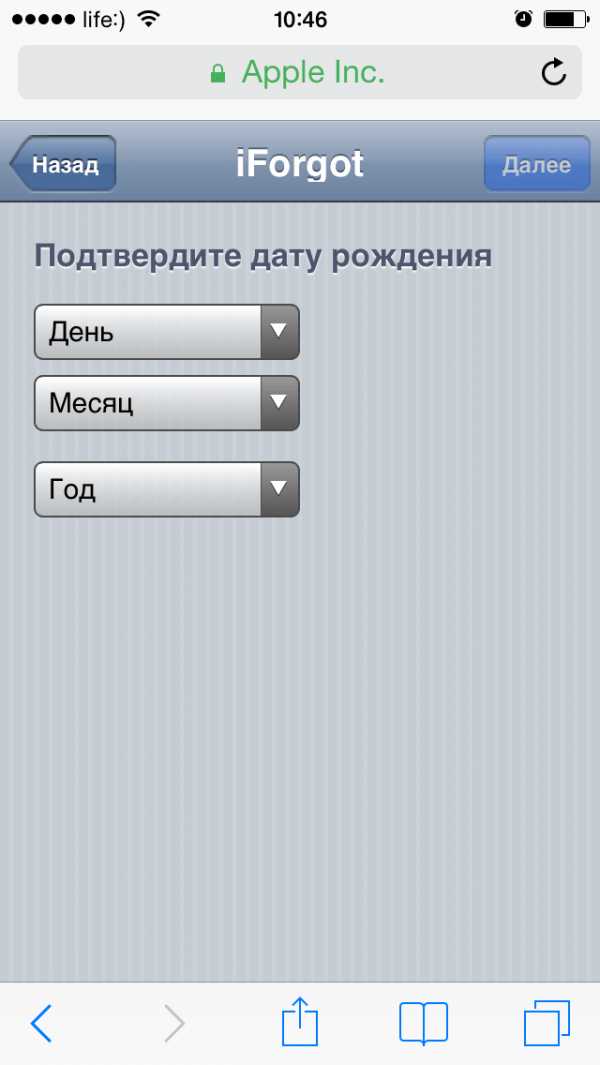 Выберите дату вашего рождения
Выберите дату вашего рождения
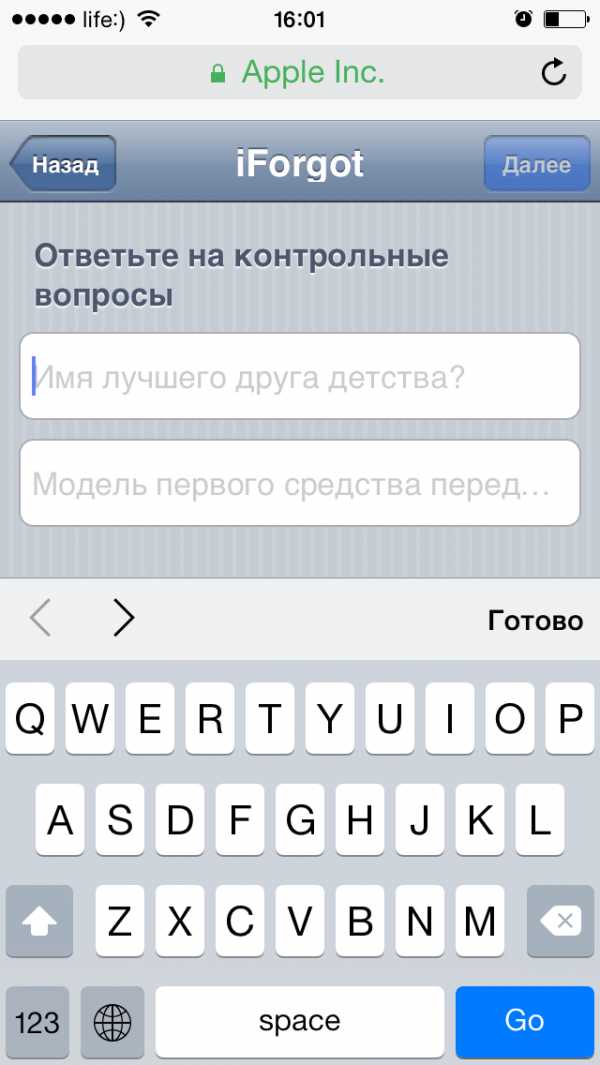 Вспомните ответы и язык, на котором вы их вводили
Вспомните ответы и язык, на котором вы их вводили
Изменение профиля учётной записи
Ещё один способ сменить пароль, если вы помните старый или запись подключена — это изменить его в настройках.
- На вашем гаджете зайдите в меню «Настройки iTunes Store, AppStore», нажмите на ваш Apple ID.
- Далее в следующем окне выберите «Просмотреть Apple ID», так вы попадёте в настройки аккаунта. В них снова выберите ваш идентификатор.
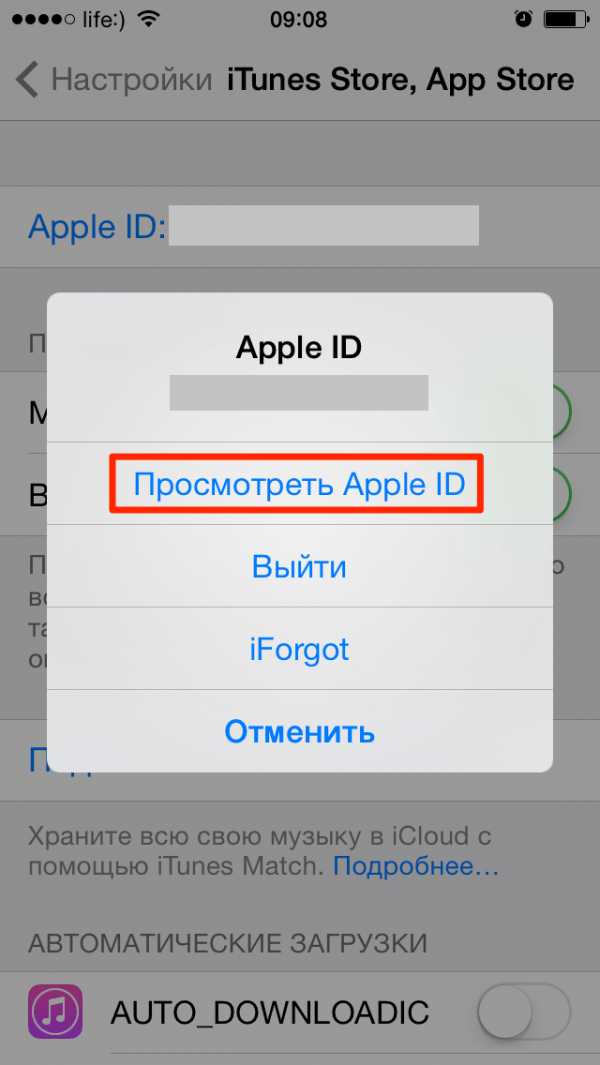 Выберите просмотр вашей учётной записи
Выберите просмотр вашей учётной записи
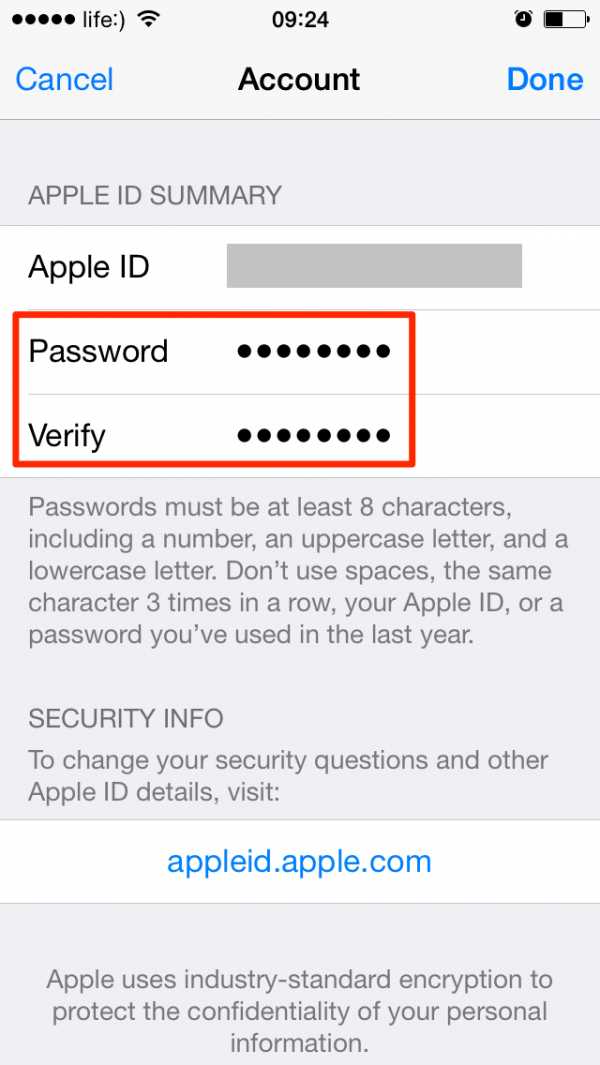 Введите новые данные с подтверждением
Введите новые данные с подтверждением
Меняем password с помощью компьютера (Windows, Mac OS)
Смена пароля на компьютере с ОС Windows или MacOS, в общем -то, аналогична его изменению на самом айфоне, айпаде или айподе. Единственная разница — делать это придётся через обычный браузер.
Если вы помните старый
- Запустите интернет-браузер на вашем персональном компьютере (Safari или другой для MacOS; Google Chrome, Mozilla Firefox или Edge (Internet Explorer) для ОС Windows).
- В адресной строке браузера наберите appleid.apple.com и перейдите на эту страницу.
- Далее введите свой идентификатор Apple ID и старый пароль. если помните его. Если нет, пройдите процедуру восстановления.
- В разделе «Безопасность» выберите ссылку «Изменить пароль ».
- Затем вам придётся ответить на контрольные вопросы. Также, если в вашей учётной записи используется двухфакторная аутентификация, вам потребуется держать под рукой телефон, чтобы получить на него код для подтверждения личности. Полученный код введите в поле на странице изменения пароля .
- Далее введите свой старый пароль. а затем дважды новый. При этом на всех ваших устройствах произойдёт сброс учётной записи Apple ID, и нужно будет перелогиниться с новым паролем .
Если забыли текущий
- Откройте браузер на вашем компьютере или ноутбуке (Safari, Google Chrome, Mozilla Firefox).
- В адресной строке введите iforgot.apple.com и нажмите «Enter» для перехода на страницу.
- В окне сброса пароля укажите свой Apple ID (адрес электронной почты) и нажмите «Продолжить».
- Пройдите подтверждение личности одним из четырёх способов.
Способы восстановления с ПК
Ответьте на контрольные вопросы
Вам потребуется вспомнить ответы на вопросы, которые вы устанавливали как контрольные при создании Apple ID.
Пройдите аутентификацию по электронному адресу почты
На указанный адрес вы получите уведомление со ссылкой, нажмите на неё для сброса пароля .
Введите ключ восстановления
Опция доступна при двухфакторной аутентификации аккаунта. При подключении её в настройках вы создавали ключ восстановления. При выборе такого способа с вас затребуют ввести ключ, а затем на ваше устройство придёт код, который нужно ввести в браузере. Только тогда вы сможете сбросить пароль .
Подтвердите номер телефона
Вариант также доступен только для тех, кто активировал двухэтапную проверку. С вас запросят номер телефона и отправят на него код. На ваш гаджет придёт уведомление, после которого можно будет сбросить пароль Apple ID .
- Теперь укажите новый пароль и подтвердите его. Введите новый пароль на всех устройствах, где выполнялся вход в учётную запись.
Видео: восстановление пароля через ПК
Совет: не храните пароль на компьютере в открытом файле. Гораздо безопаснее будет записать его в личный бумажный блокнот. При этом не указывайте, от чего этот пароль или укажите в виде шифра, понятного только вам. Так недоброжелатели не смогут воспользоваться этой информацией, даже если обнаружат её.
Забыть пароль не страшно, когда под рукой есть способы его восстановления. Указанных вариантов будет достаточно, чтобы выйти из любой ситуации. Утеряли ли вы доступ к электронной почте или забыли ответы на контрольные вопросы — всегда можно найти другой подходящий способ восстановления пароля.
Источники: http://mob-mobile.ru/statya/7747-kak-izmenit-parol-apple-id-na-ayfone.html, http://fb.ru/article/146698/podrobno-o-tom-kak-pomenyat-parol-apple-id, http://iwiki.su/exploitation/smenit-parol-apple-id.html
iphone4apple.ru
Подробно о том, как поменять пароль apple id
Давайте поговорим о том, как поменять пароль Apple id, поскольку данный параметр необходим каждому пользователю устройств столь знаменитой корпорации. На самом деле пользоваться идентификатором очень просто. О том, как именно это сделать, и пойдет разговор.

Почему именно «Apple»
Прежде чем перейти непосредственно к обсуждению вопроса о том, как поменять пароль Apple id, нельзя не сказать пару слов о самом производителе, ведь продукция Apple в повседневной жизни встречается довольно часто. Для этого существуют объективные причины.
Прежде всего, устройства, которые имеют «Яблочный» логотип, отличаются, как правило, высочайшим качеством исполнения, при этом их отличает оригинальность внешнего вида. Отметим, что основой работы компании всегда являлось внедрение передовых технологий в устройства, которые были бы доступны всем желающим.
Как поменять пароль Apple id: основы
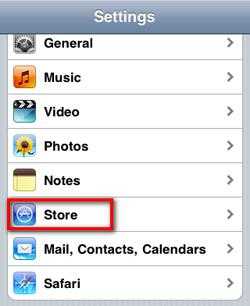 Чтобы пользователь смог работать с фирменными устройствами, было создано особое программное обеспечение. Каждый владелец Apple-устройства может войти в указанную программную среду при помощи пароля. Когда первый вход уже осуществлен и рождается вопрос о том, как сменить пароль apple id. Если начать с определения, заметим, что Apple ID – это идентификатор, который, по сути, представляет собой уникальное имя пользователя, необходимое практически для любых действий, выполняемых пользователем в среде Apple.
Чтобы пользователь смог работать с фирменными устройствами, было создано особое программное обеспечение. Каждый владелец Apple-устройства может войти в указанную программную среду при помощи пароля. Когда первый вход уже осуществлен и рождается вопрос о том, как сменить пароль apple id. Если начать с определения, заметим, что Apple ID – это идентификатор, который, по сути, представляет собой уникальное имя пользователя, необходимое практически для любых действий, выполняемых пользователем в среде Apple.При помощи идентификатора вы можете, например, опробовать все преимущества службы iCloud, где может храниться содержимое ваших устройств. Вы сможете загружать различные приложения из виртуального магазина App Store, и кроме того покупать игры, фильмы, а также пользоваться прочими предложениями iTunes Store.
Инструкция
Причин для того, чтобы сменить пароль в идентификаторе, существует огромное множество, так что приводить их все нет смысла. Если вы помните свой пароль и просто желаете его изменить, следуйте советам, приведенным в данном разделе. Прежде всего, вам необходимо посетить страницу Вашего Apple ID. Попав сюда, перейдите к «Управлению Apple ID». Таким образом вы попадете в собственную учетную запись.
Последующие действия зависят от того, каким образом вы зарегистрировались. Если во время регистрации была активирована двухэтапная проверка, вам предстоит перейти к отправлению кода подтверждения на доверенное устройство, которое также было указано вами на этапе регистрации. Далее вам предстоит перейти к «Паролю и безопасности», а там отыскать раздел, в котором можно «выбрать новый пароль».
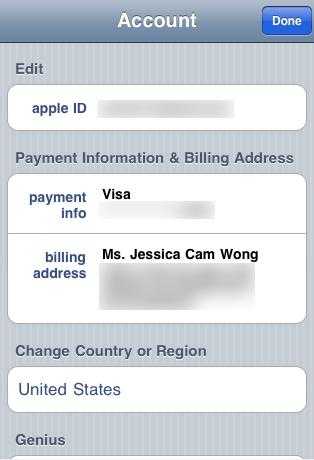
Воспользовавшись кнопкой «Изменить пароль», вы можете установить более подходящий вариант. Главное — по завершению процесса смены пароля не забудьте сохранить произведенные изменения.
Не знаю пароль Apple id: как восстановить?
Если вы не можете вспомнить пароль Apple ID, можно попробовать его сбросить. Если вам известны ответы на необходимые контрольные вопросы, следует перейти на страницу «Вашего Apple ID». Воспользуйтесь ссылкой «Сбросить пароль». Укажите свой идентификатор и нажмите на кнопку «Далее». При выборе метода аутентификации укажите, что вы можете ответить на необходимые контрольные вопросы.
Затем нажмите на кнопку «Далее». Введите дату рождения, которая связана с идентификатором, а затем воспользуйтесь кнопкой «Далее», чтобы перейти к ответам на вопросы. В случае если вы укажите правильные ответы, система предложит вам ввести, а после подтвердить новый пароль. После завершения нажмите «Сбросить пароль». Если вы имеете доступ к электронной почте, связанной с идентификатором, можно пройти процедуру восстановления, используя его.
В случае если перечисленные выше действия не помогли сбросить пароль, обращайтесь к службе поддержки Apple. Теперь вы знаете основы того, как поменять пароль Apple id.
fb.ru
Как сменить пароль к Apple ID — IT Expert
Ваш пароль к Apple ID является особенно важной частью экосистемы, поэтому очень важно, чтобы вы не только сохраняли его в надежном месте, но и время от времени меняли его — или, по крайней мере, тогда, когда это вам необходимо.
Подумайте об этом: ваш пароль Apple ID может позволить вам купить практически все, что связано с экосистемой Apple, будь то музыка, фильмы, приложения или подписки. Это фантастически удобно, когда у вас есть все это под рукой, но это также подразумевает некую ответственность. Как и в случае с любым паролем, если он попадает в чужие руки, вы можете столкнуться с очень дорогостоящим ущербом.
Сегодня мы хотим показать вам, как изменить пароль Apple ID и указать несколько других настроек аккунта, которые вы, возможно, захотите узнать.
Начните с перехода на appleid.apple.com. Дальше нужно ввести ваш e-mail и пароль.

Если у вас включена двухфакторная авторизация в вашей учетной записи, вам нужно будет подтвердить свою личность с помощью доверенного устройства.

На странице учетной записи Apple ID вы можете изменить свое имя, адрес, день рождения, адреса электронной почты и посмотреть, какие устройства подключены к вашей учетной записи. Вы также можете изменить свою платежную информацию и информацию о доставке и подписаться на различные информационных рассылки от Apple.
Не стесняйтесь изучить все это на досуге, но в данный момент нам нужно изменить пароль, это можно сделать в блоке «Безопасность».

Здесь довольно много всего, но самый важный элемент находится на самом верху под заголовком «Пароль».
Убедитесь, что вы будете использовать надежный пароль, и в идеале сохраните его в надежном месте. Apple требует, чтобы пароль составлял не менее восьми символов, имел буквы верхнего и нижнего регистра и содержала по крайней мере одно число.

Запомните, как только ваш пароль будет изменен, все ваши подключенные устройства будут использовать старый неверный пароль, а это значит, что если вы вошли в свою учетную запись Apple на своем Mac или iPad, вам нужно будет изменить пароль там, чтобы вы могли использовать iCloud и совершать покупки.
www.it-ep.ru
Как поменять Apple ID
Начнем с того, что Apple ID это адрес электронной почты указанный при регистрации в App Store или iTunes Store. О том, как его создать можно узнать в статье регистрация Apple ID без кредитной карты. И у вас, по разным причинам, может возникнуть необходимость его поменять.
К примеру. Вам Apple ID зарегистрировал приятель на свою почту, а вы с ним поссорились. Или почтовый сервис, на котором была почта Apple ID, больше не работает. Для таких случаев есть процедура смены Apple ID. Достаточно простая, с первого взгляда. Но в процессе написания статьи и проверки на себе всех возможных вариантов, я столкнулся с рядом проблем. И решились они только после часа общения со специалистами из службы поддержки Apple. Итак, попробуем разложить все по полкам.

Какой ID поменять можно, а какой нельзя?
Сразу хочется сказать об одной вещи, что если ваш основной адрес электронной почты идентификатора Apple ID заканчивается на @icloud.com, @me.com или @mac.com, то такие идентификаторы нельзя изменить на другой адрес электронной почты.
Создаются такие ID при регистрации в iCloud. Более детально об аккаунтах Apple. Сейчас можно зарегистрироваться только в домене @icloud.com. Адреса me.com и mac.com остались от прежних сервисов и больше не выдаются.
Аккаунт который нельзя сменить это одновременно и хорошо и плохо:
- Плохо то, что это еще один почтовый ящик и его нужно запоминать. А красивых имен в доменах iCloud.com уже давно не осталось.
- Хорошо то, что даже если кто-то узнает ваш ID и пароль от него, то он не сможет увести ваш аккаунт, заменив e-mail на свой. На этом и работает любой общий аккаунт. О настройках безопасности поговорим позже.
Ну а если ваш ID не заканчивается на @icloud.com, @me.com, @mac.com, то вы вправе поменять его.
Изменить Apple ID через сайт Apple
1. Откройте веб-сайт Мой Apple ID,
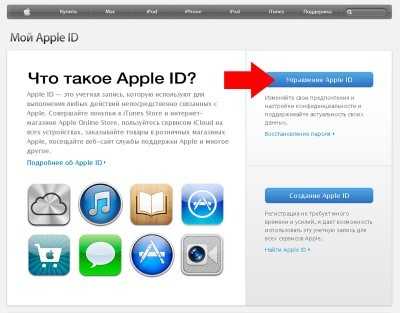
2. Перейдите по ссылке «Управление Apple ID» и выполните вход.

3. Выбрав поле «Имя, ID и адреса эл. почты», нажмите кнопку «Изменить» рядом с разделом «Apple ID и основной email».
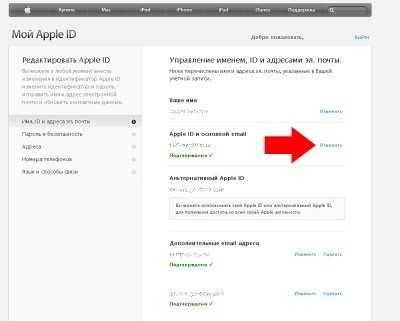
4. Введите новый адрес электронной почты.
5. Убедитесь, что введенный адрес электронной почты:
- используется вами регулярно, поскольку этот адрес будет основным для вашей учетной записи;
- является действительным адресом электронной почты;
- еще не связан с другим вашим идентификатором Apple ID;
- не заканчивается на @mac.com, @me.com или @icloud.com.
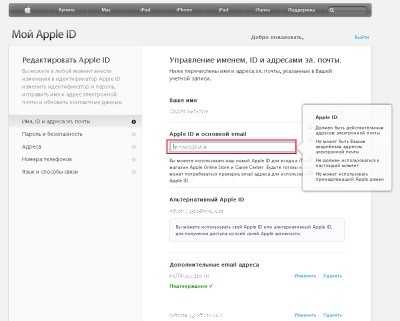
Вам будет предложено проверить адрес электронной почты, чтобы подтвердить, что у вас есть доступ к нему и он принадлежит вам.
На новый адрес будет отправлено письмо с подтверждением. После получения сообщения, нажмите ссылку «Проверить сейчас» и выполните вход на сайте appleid.apple.com, используя свой новый идентификатор Apple ID и пароль, чтобы завершить подтверждение.
Apple выпустила чехол-аккумулятор Smart Battery Case для iPhone 11 Apple хочет продать более 100 млн iPhone 12Сразу после смены Apple ID, вход со старым ID невозможен.
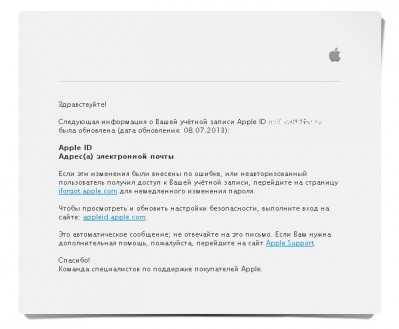
Если неправильно указали новый e-mail для Apple ID
А что будет если вы не правильно указали e-mail адрес нового ID. То почтовое подтверждение придет на несуществующий адрес и вы не сможете его подтвердить.
В тоже время, по старому ID вы войти уже не сможете.
Если вы знаете новый, не подтвержденный Apple ID, то войдите указав его на сайте appleid.apple.com.
Вы увидите такое окно. Ваш почтовый адрес не подтвержден. Нажмите на «Изменить» и введите правильный данные e-mail.
После чего повторится процедура с отправкой письма подтверждения на указанный почтовый адрес.
И по ссылке из письма вы перейдете на страницу подтверждения Apple ID.
Если забыл Apple ID
А что будет если вы не правильно указали e-mail адрес нового ID, и не запомнили его. Ну просто где-то ошиблись буквой, а где, не знаете. Именно это и случилось со мной, когда я писал эту статью. Вот здесь кроется засада. Потому что почтовое подтверждение придет на несуществующий адрес и вы не сможете его получить.
По старому ID вы войти уже не сможете. А новый вы не знаете.
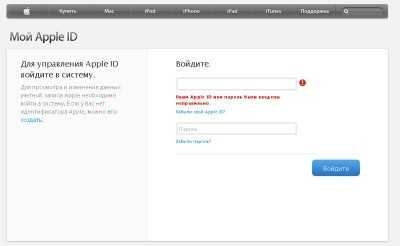
Есть только один способ решить подобную проблему:
Звоните в службу поддержи Apple +7 495 5809557 добавочный 4. С понедельника по пятницу с 9 до 19:45.
Сразу предупрежу.
Вашего старого Apple ID у них в базе уже нет.
Он исчезает в момент смены. Но его можно найти через центральную службу поддержки, с которой должен связаться специалист из России. Это занимает около 20 минут, по этому используйте городской телефон или Skype. Затем вас попросят ответить на секретные вопросы, которые указанны в вашем аккаунте. И если все прошло успешно, то скажут ваш новый Apple ID. Зная его можно сделать замену почтового адреса, как описано в параграфе выше.
По этому, рекомендую в аккаунте использовать секретные вопросы, не вызывающие у вас самих сомнений. Кроме того, привяжите ваше устройство к Apple ID включив в iCloud службу «найти мой iPhone». В этом случае специалисты из техподдержки смогут определить принадлежность аккаунта по номеру вашего iPhone.
И еще. Некоторые вопросы решаются только при звонке в Сall центр. При личном общении со службой поддержки можно даже похитить чужой Apple ID если знать что сказать оператору 🙂
Через приложение App Store
Изменить Apple ID можно через App Store. Для этого:
- Запустите приложение App Store.
- Перейдите на вкладку «Подборка» и промотайте страницу вниз. Нажмите на Кнопку с надписью Apple ID:
- 3. В появившемся окне выберите «Выйти». После этого, нажмите «Войти».
- Из предложенных вариантов выберите «С имеющимся Apple ID». Введите данные другого Аккаунта.
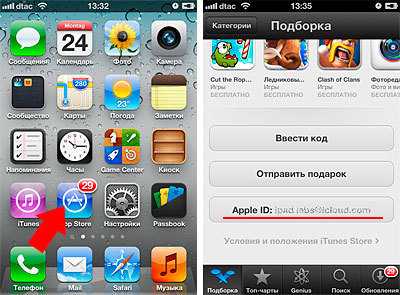
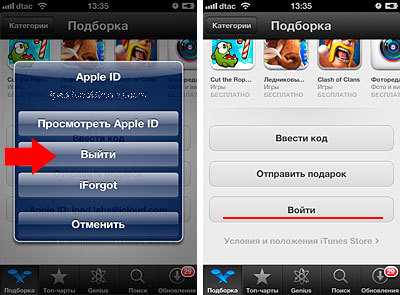
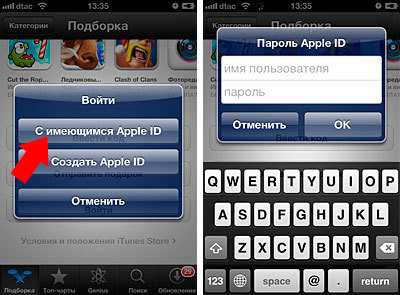
Через приложение «Настройки»
- Запустите приложение «Настройки», перейдите «iTunes и App Store».
- Нажмите на пункт с надписью Apple ID: В появившемся окне выберите «Выйти»
- Введите данные другого Аккаунта и нажмите «Войти»
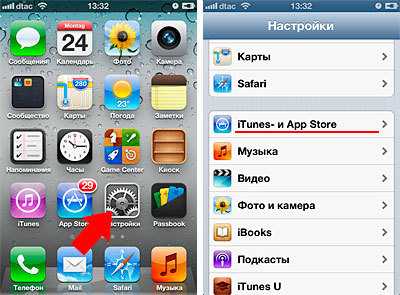
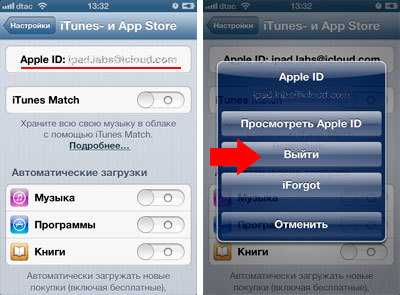
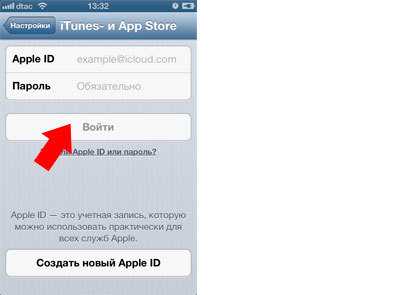
iphone-gps.ru